Page 1

®
Guida di rete
NPD1983-00
Page 2

Sommario
Copyright e marchi
Capitolo 1 Introduzione
Informazioni sulla stampante . . . . . . . . . . . . . . . . . . . . . . . . . . . . . . . .9
Informazioni su questa guida . . . . . . . . . . . . . . . . . . . . . . . . . . . . . . .10
Ambiente operativo. . . . . . . . . . . . . . . . . . . . . . . . . . . . . . . . . . . . . . . .11
Per utenti di stampanti che supportano
la stampa basata su coda NetWare . . . . . . . . . . . . . . . . . . . .11
Per utenti di stampanti che non supportano
la stampa basata su coda NetWare . . . . . . . . . . . . . . . . . . . .14
Caratteristiche dell'interfaccia di rete. . . . . . . . . . . . . . . . . . . . . . . . .16
Funzionamento dell'interfaccia di rete. . . . . . . . . . . . . . . . . . . . . . . .17
Indicatori luminosi di stato. . . . . . . . . . . . . . . . . . . . . . . . . . . . .17
Connettore di rete. . . . . . . . . . . . . . . . . . . . . . . . . . . . . . . . . . . . .17
Informazioni sul software . . . . . . . . . . . . . . . . . . . . . . . . . . . . . . . . . .18
Termini e nozioni di base . . . . . . . . . . . . . . . . . . . . . . . . . . . . . . . . . . .20
Capitolo 2 Come fare per…
Panoramica. . . . . . . . . . . . . . . . . . . . . . . . . . . . . . . . . . . . . . . . . . . . . . .21
Selezione di un metodo di stampa . . . . . . . . . . . . . . . . . . . . . . . . . . .22
Stampa da Windows . . . . . . . . . . . . . . . . . . . . . . . . . . . . . . . . . .22
Stampa da Macintosh. . . . . . . . . . . . . . . . . . . . . . . . . . . . . . . . . .23
Caratteristiche dei metodi di stampa. . . . . . . . . . . . . . . . . . . . .24
Installazione dei componenti sul computer . . . . . . . . . . . . . . . . . . .26
Informazioni sull'installazione dei componenti
sul computer. . . . . . . . . . . . . . . . . . . . . . . . . . . . . . . . . . . . . . .26
Windows XP . . . . . . . . . . . . . . . . . . . . . . . . . . . . . . . . . . . . . . . . .26
Windows Me/98 . . . . . . . . . . . . . . . . . . . . . . . . . . . . . . . . . . . . .29
Windows Server 2003. . . . . . . . . . . . . . . . . . . . . . . . . . . . . . . . . .33
Windows 2000. . . . . . . . . . . . . . . . . . . . . . . . . . . . . . . . . . . . . . . .36
Windows NT 4.0 . . . . . . . . . . . . . . . . . . . . . . . . . . . . . . . . . . . . . .40
2
Page 3

Macintosh . . . . . . . . . . . . . . . . . . . . . . . . . . . . . . . . . . . . . . . . . . .43
Impostazione dell'interfaccia di rete. . . . . . . . . . . . . . . . . . . . . . . . . .45
Collegamento dell'interfaccia di rete alla rete . . . . . . . . . . . . .45
Configurazione dell'interfaccia di rete
(per utenti Windows) . . . . . . . . . . . . . . . . . . . . . . . . . . . . . . .47
Configurazione dell'interfaccia di rete
(per utenti Macintosh). . . . . . . . . . . . . . . . . . . . . . . . . . . . . . .53
Installazione del driver della stampante . . . . . . . . . . . . . . . . . . . . . .57
Informazioni sull'installazione del driver della stampante . .57
Windows XP . . . . . . . . . . . . . . . . . . . . . . . . . . . . . . . . . . . . . . . . .57
Windows Me/98 . . . . . . . . . . . . . . . . . . . . . . . . . . . . . . . . . . . . .64
Windows Server 2003. . . . . . . . . . . . . . . . . . . . . . . . . . . . . . . . . .69
Windows 2000. . . . . . . . . . . . . . . . . . . . . . . . . . . . . . . . . . . . . . . .76
Windows NT 4.0 . . . . . . . . . . . . . . . . . . . . . . . . . . . . . . . . . . . . . .83
Macintosh . . . . . . . . . . . . . . . . . . . . . . . . . . . . . . . . . . . . . . . . . . .87
OS/2 . . . . . . . . . . . . . . . . . . . . . . . . . . . . . . . . . . . . . . . . . . . . . . . .89
Impostazioni per utenti NetWare . . . . . . . . . . . . . . . . . . . . . . . . . . . .94
Panoramica . . . . . . . . . . . . . . . . . . . . . . . . . . . . . . . . . . . . . . . . . .94
Per utenti di stampanti che supportano
la stampa basata su coda NetWare . . . . . . . . . . . . . . . . . . . .95
Per utenti di stampanti che non supportano
la stampa basata su coda NetWare . . . . . . . . . . . . . . . . . . .129
Impostazioni per utenti UNIX. . . . . . . . . . . . . . . . . . . . . . . . . . . . . .136
Introduzione alle impostazioni UNIX. . . . . . . . . . . . . . . . . . .136
Filtri lpr . . . . . . . . . . . . . . . . . . . . . . . . . . . . . . . . . . . . . . . . . . . .136
Configurazione di diversi sistemi UNIX mediante
il comando lpr. . . . . . . . . . . . . . . . . . . . . . . . . . . . . . . . . . . . .137
Utilizzo del comando ftp. . . . . . . . . . . . . . . . . . . . . . . . . . . . . .144
Capitolo 3 Software di rete
EpsonNet Config per Windows . . . . . . . . . . . . . . . . . . . . . . . . . . . .145
Informazioni su EpsonNet Config. . . . . . . . . . . . . . . . . . . . . .145
Requisiti di sistema . . . . . . . . . . . . . . . . . . . . . . . . . . . . . . . . . .146
Installazione di EpsonNet Config . . . . . . . . . . . . . . . . . . . . . .147
Apertura della Guida utente di EpsonNet Config . . . . . . . .149
EpsonNet Config per Macintosh. . . . . . . . . . . . . . . . . . . . . . . . . . . .150
Informazioni su EpsonNet Config. . . . . . . . . . . . . . . . . . . . . .150
3
Page 4

Requisiti di sistema . . . . . . . . . . . . . . . . . . . . . . . . . . . . . . . . . . 150
Installazione di EpsonNet Config. . . . . . . . . . . . . . . . . . . . . . 150
Apertura della Guida utente di EpsonNet Config . . . . . . . . 151
EpsonNet Config con Web Browser . . . . . . . . . . . . . . . . . . . . . . . . 152
Informazioni su EpsonNet Config . . . . . . . . . . . . . . . . . . . . . 152
Configurazione dell'interfaccia di rete mediante
EpsonNet Config basato su Web . . . . . . . . . . . . . . . . . . . . 154
Schermata iniziale . . . . . . . . . . . . . . . . . . . . . . . . . . . . . . . . . . . 159
Informazioni - Stampante. . . . . . . . . . . . . . . . . . . . . . . . . . . . . 162
Schermate di Configurazione - Stampante . . . . . . . . . . . . . . 166
Schermate di Informazioni - Rete . . . . . . . . . . . . . . . . . . . . . . 178
Schermate Configurazione - Rete . . . . . . . . . . . . . . . . . . . . . . 179
Schermate di Opzionale . . . . . . . . . . . . . . . . . . . . . . . . . . . . . . 188
EpsonNet Print . . . . . . . . . . . . . . . . . . . . . . . . . . . . . . . . . . . . . . . . . . 190
Informazioni su EpsonNet Print. . . . . . . . . . . . . . . . . . . . . . . 190
Requisiti di sistema . . . . . . . . . . . . . . . . . . . . . . . . . . . . . . . . . . 190
Installazione di EpsonNet Print . . . . . . . . . . . . . . . . . . . . . . . 191
Per utenti di Windows XP/Server 2003/2000/
NT 4.0 . . . . . . . . . . . . . . . . . . . . . . . . . . . . . . . . . . . . . . . . . . . 192
Per utenti di Windows Me/98/95 . . . . . . . . . . . . . . . . . . . . . 201
Configurazione della porta della stampante. . . . . . . . . . . . . 207
EpsonNet Internet Print. . . . . . . . . . . . . . . . . . . . . . . . . . . . . . . . . . . 210
Informazioni su EpsonNet Internet Print . . . . . . . . . . . . . . . 210
Requisiti di sistema . . . . . . . . . . . . . . . . . . . . . . . . . . . . . . . . . . 211
Installazione di EpsonNet Internet Print . . . . . . . . . . . . . . . . 211
Configurazione della stampante mediante
EpsonNet Internet Print. . . . . . . . . . . . . . . . . . . . . . . . . . . . 212
Finestra del messaggio di stato . . . . . . . . . . . . . . . . . . . . . . . . 221
EpsonNet WebManager . . . . . . . . . . . . . . . . . . . . . . . . . . . . . . . . . . 222
Informazioni su EpsonNet WebManager . . . . . . . . . . . . . . . 222
Requisiti di sistema . . . . . . . . . . . . . . . . . . . . . . . . . . . . . . . . . . 222
Funzioni di EpsonNet WebManager . . . . . . . . . . . . . . . . . . . 224
Utilizzo di EpsonNet WebManager . . . . . . . . . . . . . . . . . . . . 225
Installazione di EpsonNet WebManager. . . . . . . . . . . . . . . . 227
Avvio di EpsonNet WebManager. . . . . . . . . . . . . . . . . . . . . . 227
Visualizzazione della Guida di riferimento . . . . . . . . . . . . . 229
EpsonNet SetupManager . . . . . . . . . . . . . . . . . . . . . . . . . . . . . . . . . 230
Informazioni su EpsonNet SetupManager . . . . . . . . . . . . . . 230
Requisiti di sistema . . . . . . . . . . . . . . . . . . . . . . . . . . . . . . . . . . 231
4
Page 5

Installazione di EpsonNet SetupManager . . . . . . . . . . . . . . .232
Accesso alla Guida utente di EpsonNet SetupManager. . . .233
Capitolo 4 Risoluzione dei problemi
Problemi generali. . . . . . . . . . . . . . . . . . . . . . . . . . . . . . . . . . . . . . . . .234
Non è possibile configurare l'interfaccia di rete
oppure non è possibile stampare dalla rete. . . . . . . . . . . .234
Sebbene al computer e alla stampante sia stato assegnato
un indirizzo IP, non è possibile eseguire la stampa.. . . . .235
Non è possibile avviare EpsonNet Config.. . . . . . . . . . . . . . .235
All'avvio di EpsonNet Config viene visualizzato
il messaggio "Impossibile utilizzare
EpsonNet Config: non è stata installata alcuna rete.". . . .236
Quando le impostazioni vengono inviate all'interfaccia
di rete, viene visualizzato il messaggio "Impossibile
completare la comunicazione dei dati
di configurazione".. . . . . . . . . . . . . . . . . . . . . . . . . . . . . . . . .236
Non è possibile avviare EpsonNet Config con
Web Browser. . . . . . . . . . . . . . . . . . . . . . . . . . . . . . . . . . . . . .237
Non è possibile impostare l'indirizzo
IP utilizzando i comandi arp/ping. . . . . . . . . . . . . . . . . . .237
Nella finestra di dialogo EpsonNet Config non vengono
visualizzati il nome del modello e l'indirizzo IP. . . . . . . .238
Quando si utilizza la rete ad accesso
remoto viene generato un account supplementare. . . . . .238
Problemi specifici dell'ambiente di rete . . . . . . . . . . . . . . . . . . . . . .239
Ambiente Windows Me/98 . . . . . . . . . . . . . . . . . . . . . . . . . . .239
Ambiente Windows 2000/NT . . . . . . . . . . . . . . . . . . . . . . . . .240
Ambiente Macintosh . . . . . . . . . . . . . . . . . . . . . . . . . . . . . . . . .241
Ambiente NetWare . . . . . . . . . . . . . . . . . . . . . . . . . . . . . . . . . .242
Stampa di un foglio di stato della rete . . . . . . . . . . . . . . . . . . . . . . .244
Inizializzazione della stampante. . . . . . . . . . . . . . . . . . . . . . . . . . . .245
Riformattazione dell'unità disco rigido . . . . . . . . . . . . . . . . . . . . . .245
5
Page 6

Capitolo 5 Suggerimenti per gli amministratori
Impostazione di un indirizzo IP dal pannello di controllo
della stampante . . . . . . . . . . . . . . . . . . . . . . . . . . . . . . . . . . . . . . . 247
Menu Rete. . . . . . . . . . . . . . . . . . . . . . . . . . . . . . . . . . . . . . . . . . 249
Menu AUX . . . . . . . . . . . . . . . . . . . . . . . . . . . . . . . . . . . . . . . . . 250
Impostazione di un indirizzo IP mediante
il comando arp/ping. . . . . . . . . . . . . . . . . . . . . . . . . . . . . . . . . . . 252
Controllo della rete LAN . . . . . . . . . . . . . . . . . . . . . . . . . . . . . 252
Impostazione e controllo del nuovo indirizzo IP . . . . . . . . . 254
Distribuzione automatica del driver della stampante . . . . . . . . . 255
EpsonNet SetupManager . . . . . . . . . . . . . . . . . . . . . . . . . . . . . 255
EpsonNet NDPS Gateway . . . . . . . . . . . . . . . . . . . . . . . . . . . . 255
Istruzioni per l'utilizzo di un router di accesso remoto . . . . . . . . 256
Funzione Universal Plug and Play . . . . . . . . . . . . . . . . . . . . . . . . . 257
Disinstallazione del software . . . . . . . . . . . . . . . . . . . . . . . . . . . . . . 258
Windows Me/98/95/2000/NT 4.0. . . . . . . . . . . . . . . . . . . . . 258
Windows XP/Server 2003:. . . . . . . . . . . . . . . . . . . . . . . . . . . . 258
Macintosh . . . . . . . . . . . . . . . . . . . . . . . . . . . . . . . . . . . . . . . . . . 259
Appendice A Avvertenze per la sicurezza
Messaggi di avviso e note . . . . . . . . . . . . . . . . . . . . . . . . . . . . . . . . . 260
Indice
6
Page 7
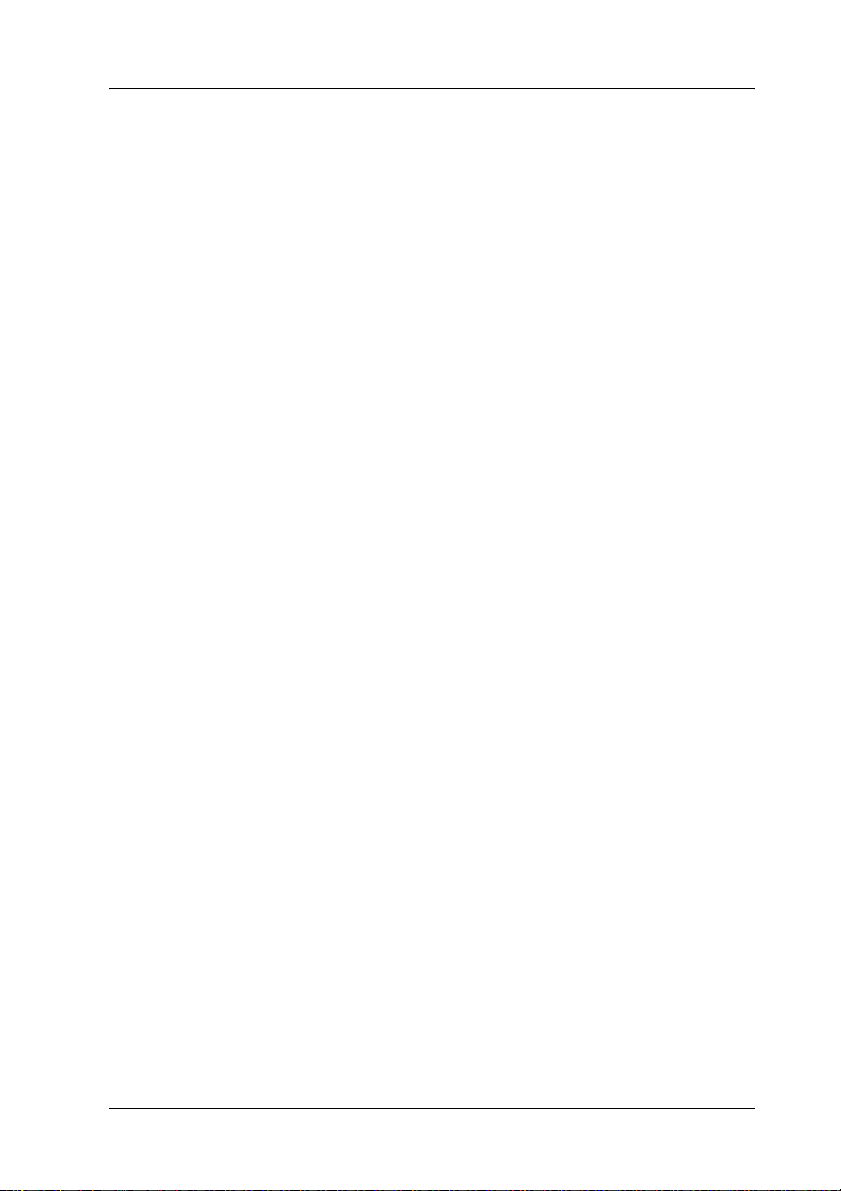
Copyright e marchi
L'utente non potrà riprodurre, memorizzare in un sistema di archiviazione o trasmettere in
alcuna forma o con alcun mezzo, quale un sistema meccanico, di fotocopiatura, registrazione
o altro, alcuna parte della presente pubblicazione, senza previo consenso scritto di Seiko
Epson Corpora tion. Non viene riconos ciuta alcuna responsabilit à esplicita relativament e alle
informazioni ivi contenute, né alcuna responsabilità per danni derivanti dall'uso di tali
informazioni.
Né Seiko Epson Corporation né le società affiliate saranno responsabili nei confronti
dell'acquirente di questo prodotto o di terzi per danni, perdite, costi o spese sostenute
dall'acquirente o da terzi in seguito a incidente, uso non corretto o non idoneo del prodotto,
modifiche, riparazioni o alterazioni non autorizzate del prodotto oppure (ad eccezione degli
Stati Uniti) alla mancata osservanza delle istruzioni per l'utilizzo e la manutenzione fornite
da Seiko Epson Corporation.
Seiko Epson Corporation e le società affiliate non saranno ritenute responsabili di alcun
danno o problema derivante dall'uso di qualsiasi opzione o materiale di consumo diverso da
quelli indicati come prodotti originali o autorizzati Epson da Seiko Epson Corporation.
NEST Office Kit Copyright © 1996, Novell, Inc. Tutti i diritti riservati.
EpsonNet EasyInstall e EpsonNet Config incorporano il codice di compressione derivante
dal gruppo Info-Zip. Non vi sono addebiti aggiuntivi o costi dovuti all’uso di tale codice e i
sorgenti originali di compressione sono gratuitamente disponibili al sito
http:/www.info-zip.org su Internet.
IBM e PS/2 sono marchi registrati di International Business Machines Corporation.
Microsoft
d'America e in altri paesi. Apple
Inc.
EPSON ed EPSON ESC/P sono marchi registrati; EPSON AcuLaser ed EPSON ESC/P 2 sono
marchi di Seiko Epson Corporation.
Coronet è un marchio di Ludlow Industries (UK) Ltd.
Marigold è un marchio registrato di Arthur Baker e può essere registrato in alcune
giurisdizioni.
CG Times e CG Omega sono marchi di Agfa Monotype Corporation e possono essere
registrati in determinate giurisdizioni.
Arial, Times New Roman e Albertus sono marchi di The Monotype Corporation e possono
essere registrati in determinate giurisdizioni.
®
e Windows® sono marchi registrati di Microsoft Corporation negli Stati Uniti
®
e Macintosh® sono marchi registrati di Apple Computer,
Copyright e marchi 7
Page 8

ITC Avant Garde Gothic, ITC Bookman, ITC Zapf Chancery e ITC Zapf Dingbats sono marchi
di International Typeface Corporation e possono essere registrati in alcune giurisdizioni.
Antique Olive è un marchio di Fonderie Olive.
Helvetica, Palatino, Times, Univers, Clarendon, New Century Schoolbook, Miriam e David
sono marchi di Heidelberger Druckmaschinen AG che possono essere registrati in
determinate giurisdizioni.
Wingdings è un marchio di Microsoft Corporation e può essere registrato in alcune
giurisdizioni.
HP e HP LaserJet sono marchi registrati di Hewlett-Packard Company.
Avviso generale: Gli altri nomi di prodotto qui riportati sono utilizzati solo a scopo identificativo e
possono essere marchi dei loro rispettivi proprietari. Epson non riconosce alcun altro diritto
relativamente a tali marchi.
Copyright © 2006 Seiko Epson Corporation. Tutti i diritti riservati.
8 Copyright e marchi
Page 9

Capitolo 1
Introduzione
Informazioni sulla stampante
La stampante dispone di un'interfaccia Ethernet integrata e può
essere collegata a qualsiasi punto della rete utilizzando lo
standard 10Base-T o 100Base-TX. L'interfaccia Ethernet
incorporata, che in questo manuale è denominata interfaccia di
rete, seleziona automaticamente lo standard corretto al momento
della connessione alla rete. Inoltre, supporta e seleziona
automaticamente i protocolli di rete IEEE 802.2, IEEE 802.3,
Ethernet II e Ethernet SNAP.
Poiché l'interfaccia di rete supporta più protocolli e rileva
automaticamente i protocolli di rete, è possibile eseguire la
stampa da applicazioni Microsoft
Macintosh
Utilizzare il CD delle utility di rete per installare il driver della
stampante e per configurare in modo agevole l'interfaccia di rete
per l'uso con la rete TCP/IP. Risulta subito possibile utilizzare la
stampante sulla rete TCP/IP.
Se si desidera configurare l'interfaccia di rete per protocolli quali
TCP/IP, NetWare, NetBEUI, AppleTalk
EpsonNet Config, ossia l'utility di configurazione fornita con il
prodotto in uso, per configurare in modo rapido e semplice
l'interfaccia di rete per tali protocolli.
®
, UNIX® e OS/2 IBM®.
®
Windows®, Apple®
®
, IPP e SNMP, utilizzare
1
1
1
1
1
1
1
1
1
1
Introduzione 9
1
1
Page 10

Nota
❏ L'utility EpsonNet Config consente di configurare l'interfaccia di
rete in modo che possa operare esclusivamente con i protocolli
presenti sulla rete. Ciò non implica che in una rete o in un sistema
operativo possano essere utilizzati tutti i protocolli indicati sopra. I
protocolli che possono essere utilizzati dall'interfaccia di rete
variano in base al sistema operativo e alla configurazione della rete.
❏ Alcune stampanti non supportano la stampa basata su coda
NetWare. Per informazioni dettagliate, vedere il manuale fornito
con la stampante.
Informazioni su questa guida
La presente Guida di rete contiene informazioni sull'utilizzo
dell'interfaccia di rete su una rete. Sono riportate istruzioni per la
configurazione dell'interfaccia di rete, l'installazione del software
di configurazione e la modifica delle impostazioni di rete della
stampante e dei computer.
Per informazioni sulla stampante, consultare la Guida utente.
Nota
❏ Per leggere la guida in linea, è necessario disporre di Microsoft
Internet Explorer 4.0 (o versione successiva) o di Netscape
Navigator 4.0 (o versione successiva) installato sul computer.
❏ La presente guida è destinata agli amministratori di rete. Per
eseguire molte delle operazioni descritte, è infatti necessario avere
una conoscenza approfondita degli ambienti di rete e disporre di
diritti di amministratore.
❏ Per "amministratore di rete" si intende generalmente il responsabile
della gestione della rete. In questa guida, il termine
"amministratore" viene utilizzato come sinonimo di "supervisore".
10 Introduzione
Page 11

❏ In questa guida, il termine "interfaccia di rete" fa riferimento
all'interfaccia Ethernet incorporata della stampante.
❏ In alcune schermate riportate in questa guida è possibile che la
stampante di riferimento non corrisponda a quella effettivamente
utilizzata. Questo non influisce minimamente sulla validità delle
istruzioni fornite.
1
1
❏ I sistemi operativi supportati sono diversi a seconda della stampante
in uso. Per verificare i sistemi operativi supportati, vedere la Guida
utente della stampante.
Ambiente operativo
Di seguito sono elencati gli ambienti operativi supportati
dall'interfaccia di rete.
Per utenti di stampanti che supportano la stampa basata su coda NetWare
Sistema operativo Versione Protocollo
Windows 98
Windows 98 SE
-TCP/IP
(utilizzando EpsonNet Print)
IPP (utilizzando EpsonNet
Internet Print)
NetBEUI
1
1
1
1
1
1
1
1
Windows Me - TCP/IP
(utilizzando EpsonNet Print)
IPP
NetBEUI
Introduzione 11
1
1
Page 12

Windows XP
(Professional e Home
Edition)
Windows Server 2003
Windows 2000
(Professional e
Server)
- TCP/IP (u tilizzando LPR, una
porta TCP/IP standard o
EpsonNet Print)
IPP
Windows NT 4.0 con
Support Pack 5 o
versione successiva
Macintosh Mac OS X
NetWare 3.x Modalità Bindery
-TCP/IP (utilizzando LPR o
EpsonNet Print)
IPP (utilizzando EpsonNet
Internet Print)
NetBEUI
10.2.4 o
versione
successiva
Mac OS X 10.2
o versione
successiva
Mac 9.1 o
successivo
4.x/
IntranetWare
5.x/6.x Sistema di stampa basato
Rendezvous
TCP/IP
AppleTalk
TCP/IP
AppleTalk
AppleTalk
Modalità NDS
Modalità di emulazione
bindery
su code NDS
NDPS
OS/2 (OS/2 Warp
Connect, OS/2 Warp
Server)
12 Introduzione
V3 V4 TCP/IP (lprportd)
NetBEUI
Page 13

UNIX Sun OS
versione 4.1.4
o successiva:
SPARC
lpr, ftp
1
SunSoft Solaris
2.4 o versione
successiva:
SPARC e x86
SCO UNIX 4.2 o
versione
successiva
SCO UnixWare
versione 2.01 o
successiva
HP/UX
versione 9.05 o
successiva
IBM AIX
versione 3.2.5
o successiva e
versione 4.1.3
o successiva
Nota
❏ È supportata solo la versione Intel di Windows NT.
❏ L'ambiente multiutente di Mac OS 9 non è supportato.
❏ Se si utilizza la stampante in un ambiente a connessione remota
tramite router, è necessario impostare un indirizzo IP per la
stampante. Assicurarsi che l'indirizzo IP sia appropriato per il
segmento di rete. Un indirizzo IP errato può generare
connessioni remote non previste.
1
1
1
1
1
1
1
1
1
Introduzione 13
1
1
Page 14
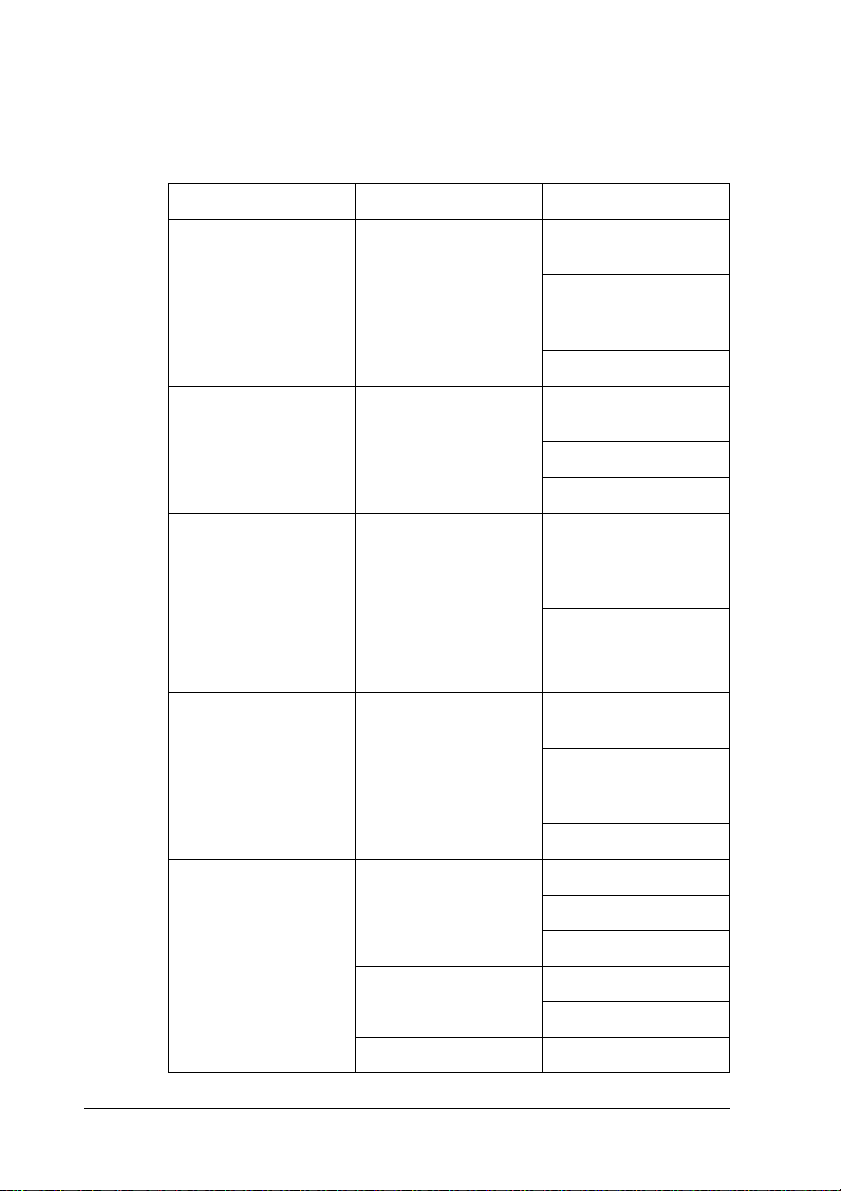
Per utenti di stampanti che non supportano la stampa basata su coda NetWare
Sistema operativo Versione Protocollo
Windows 98
Windows 98 SE
Windows Me - TCP/IP (utilizzando
Windows XP
(Professional e Home
Edition)
Windows Server 2003
Windows 2000
(Professional e
Server)
Windows NT 4.0 con
Support Pack 5 o
versione successiva
- TCP/IP (utilizzando
EpsonNet Print)
IPP (utilizzando
EpsonNet Internet
Print)
NetBEUI
EpsonNet Print)
IPP
NetBEUI
- TCP/IP (utilizzando
LPR, una porta
TCP/IP standard o
EpsonNet Print)
IPP
- TCP/IP (utilizzando
LPR o EpsonNet Print)
IPP (utilizzando
EpsonNet Internet
Print)
Macintosh Mac OS X 10.2.4 o
14 Introduzione
NetBEUI
versione successiva
Mac OS X 10.2 o
versione successiva
Mac 9.1 o successivo AppleTalk
Rendezvous
TCP/IP
AppleTalk
TCP/IP
AppleTalk
Page 15

NetWare 5.x/6.x NDPS (utilizzando
EpsonNet NDPS
Gateway)
1
OS/2 (OS/2 Warp
Connect, OS/2 Warp
Server)
UNIX Sun OS versione 4.1.4
Nota
❏ È supportata solo la versione Intel di Windows NT.
❏ L'ambiente multiutente di Mac OS 9 non è supportato.
❏ Se si utilizza la stampante in un ambiente a connessione remota
tramite router, è necessario impostare un indirizzo IP per la
stampante. Assicurarsi che l'indirizzo IP sia appropriato per il
segmento di rete. Un indirizzo IP errato può generare
connessioni remote non previste.
V3 V4 TCP/IP (lprportd)
NetBEUI
lpr, ftp
o successiva: SPARC
SunSoft Solaris 2.4 o
versione successiva:
SPARC e x86SCO
UNIX 4.2 o versione
successiva
SCO UnixWare
versione 2.01 o
successiva
HP/UX versione 9.05
o successiva
IBM AIX versione
3.2.5 o successiva e
versione 4.1.3 o
successiva
1
1
1
1
1
1
1
1
1
1
Introduzione 15
1
Page 16

Caratteristiche dell'interfaccia di rete
❏ Consente di collegare alla rete la stampante Epson utilizzando
l'interfaccia Ethernet integrata, che in questo manuale viene
indicata con il termine interfaccia di rete.
❏ Supporta più protocolli, come TCP/IP, NetWare, NetBEUI,
AppleTalk e IPP.
❏ Supporta entrambi gli standard 10Base-T e 100Base-TX.
❏ Supporta il protocollo DHCP.
❏ Supporta la funzione APIPA (Automatic Private IP
Addressing), che consente di assegnare un indirizzo IP
automaticamente all'interfaccia di rete, anche quando in rete
non esiste alcun server DHCP.
❏ Supporta la funzione DNS dinamico.
❏ Supporta il protocollo SNMP e la tecnologia MIB.
❏ Supporta il protocollo SNTP (Simple Network Time
Protocol).
❏ Supporta la tecnologia Rendezvous su Mac OS X 10.2.4 o
versione successiva.
16 Introduzione
Page 17

Funzionamento dell'interfaccia di rete
1
Indicatori luminosi di stato
Gli indicatori luminosi, uno verde e l'altro arancione, forniscono
importanti informazioni sul funzionamento dell'interfaccia di
rete.
L'indicatore luminoso verde indica lo stato della trasmissione dati
e lampeggia quando l'interfaccia host riceve dati.
L'indicatore luminoso arancione indica se l'interfaccia di rete è
collegata alla rete mediante una connessione 10Base-T o
100Base-TX. L'indicatore è acceso se la connessione è di tipo
100Base-TX ed è spento se la connessione è di tipo 10Base-T.
Connettore di rete
Connettore RJ-45: questo connettore viene utilizzato per collegare
un cavo Ethernet a una rete. È possibile utilizzare questo cavo per
le connessioni 10Base-T e 100Base-TX.
Attenzione
Per collegare l'interfaccia di rete a una rete, è necessario utilizzare
c
un cavo schermato a doppini intrecciati di categoria 5. In caso
contrario, potrebbero verificarsi dei malfunzionamenti.
1
1
1
1
1
1
1
1
Introduzione 17
1
1
1
Page 18
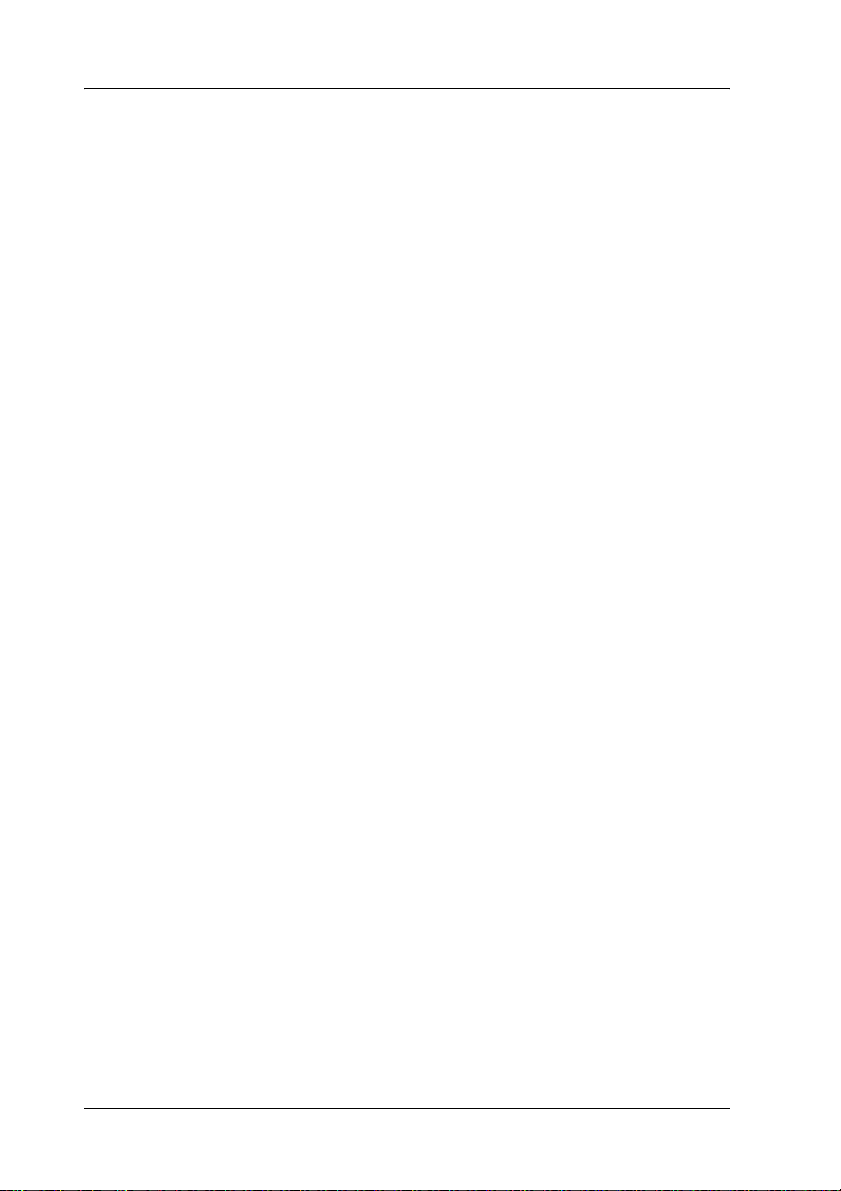
Informazioni sul software
❏ EpsonNet Config per Windows è un'utility di configurazione
basata su Windows che consente agli amministratori di
configurare l'interfaccia di rete per diversi protocolli quali
TCP/IP, NetWare, Rete MS, AppleTalk, IPP e SNMP. Fare
riferimento alla sezione "EpsonNet Config per Windows" a
pagina 145.
❏ EpsonNet Config per Macintosh è un'utility di configurazione
basata su Macintosh che consente agli amministratori di
configurare l'interfaccia di rete per TCP/IP, AppleTalk e IPP.
Fare riferimento alla sezione "EpsonNet Config per
Macintosh" a pagina 150.
❏ EpsonNet Config con Web Browser è un'utility di
configurazione basata sul Web che consente di configurare
l'interfaccia di rete per TCP/IP, NetWare, Rete MS,
AppleTalk, IPP e SNMP. Fare riferimento alla sezione
"EpsonNet Config con Web Browser" a pagina 152.
❏ EpsonNet Print è un'utility che abilita la stampa TCP/IP per
Windows. (In Windows XP/Server 2003/2000/NT 4.0 è
supportata anche la stampa in modalità LPR standard.) Fare
riferimento alla sezione "EpsonNet Print" a pagina 190.
❏ EpsonNet Internet Print è un'utility che supporta la stampa
via Internet utilizzando il protocollo IPP in Windows
98/95/NT 4.0. Fare riferimento alla sezione "EpsonNet
Internet Print" a pagina 210.
❏ EpsonNet WebManager è un'utility basata sul Web che
consente agli amministratori di rete di gestire in maniera
semplice le periferiche di rete. Fare riferimento alla sezione
"EpsonNet WebManager" a pagina 222.
18 Introduzione
Page 19

❏ EpsonNet SetupManager è un'utility che funge da semplice
strumento di installazione e configurazione per stampanti per
amministratori di rete e consente processi agevoli di
installazione stampanti di rete per i client. Fare riferimento
alla sezione "Informazioni su EpsonNet SetupManager" a
pagina 230.
❏ EpsonNet NDPS Gateway è un'utility che può essere
utilizzata per stampare e controllare lo stato della stampante
Epson nell'ambiente NDPS (Novell Distributed Print
Services) di NetWare.
Per utenti di stampanti che supportano la stampa basata su
coda NetWare, vedere "Utilizzo di EpsonNet NDPS Gateway"
a pagina 113.
Per utenti di stampanti che non supportano la stampa basata
su coda NetWare, vedere "Utilizzo di EpsonNet NDPS
Gateway" a pagina 130.
1
1
1
1
1
1
1
Introduzione 19
1
1
1
1
1
Page 20

Termini e nozioni di base
Configurazione -- un insieme di condizioni e impostazioni
definite per il corretto funzionamento di una periferica. La
configurazione dell'interfaccia di rete consiste nel definire le
impostazioni necessarie per utilizzare i protocolli disponibili su
una rete.
DHCP -- è un protocollo di configurazione host dinamico. Questo
protocollo assegna indirizzi IP dinamici alle periferiche di una
rete.
EtherTalk -- il protocollo per le comunicazioni di AppleTalk che
regola le trasmissioni Ethernet.
ftp -- un protocollo di applicazione TCP/IP per il trasferimento
dei file.
lpd -- un'applicazione del protocollo di stampa remota TCP/IP.
Coda di stampa -- la posizione in cui un lavoro di stampa viene
memorizzato come file, fino al momento in cui l'interfaccia di rete
non invia il lavoro alla stampante assegnata.
Protocollo -- uno strumento che regola le modalità di scambio di
dati o informazioni attraverso una rete. Computer e software non
possono comunicare tra loro utilizzando protocolli differenti.
Stampante remota -- una stampante condivisa collegata in un
punto diverso della rete, ma controllata da un server di stampa
NetWare.
TCP/IP -- acronimo di Transmission Control Protocol/Internet
Protocol, un insieme di protocolli che forniscono la
comunicazione tra i nodi di una rete.
20 Introduzione
Page 21

Capitolo 2
Come fare per…
Panoramica
In questa sezione vengono fornite le istruzioni generali per
l'utilizzo di un'interfaccia di rete in una rete.
1. Controllare il funzionamento dell'interfaccia di rete.
Controllare le funzioni e il funzionamento dell'interfaccia di
rete, ad esempio gli indicatori di stato e il connettore RJ-45.
Per ulteriori informazioni, fare riferimento alla sezione
"Funzionamento dell'interfaccia di rete" a pagina 17.
2. Selezionare un metodo di stampa.
Selezionare un metodo di stampa appropriato in base
all'ambiente di rete e al sistema operativo. Se non si è sicuri,
vedere "Stampa da Windows" a pagina 22 o "Stampa da
Macintosh" a pagina 23 per informazioni dettagliate.
2
2
2
2
2
2
2
2
3. Installare sul computer i componenti necessari.
Assicurarsi che i componenti necessari (ad esempio, TCP/IP,
NetBEUI e così via) siano installati sul computer e che le
impostazioni di rete (ad esempio, l'indirizzo IP, la subnet
mask e così via) del computer siano state definite. Per ulteriori
informazioni, fare riferimento alla sezione "Informazioni
sull'installazione dei componenti sul computer" a pagina 26.
4. Collegare l'interfaccia di rete alla rete.
Collegare l'interfaccia di rete alla rete. Per ulteriori
informazioni, fare riferimento alla sezione "Collegamento
dell'interfaccia di rete alla rete" a pagina 45.
Come fare per… 21
2
2
2
2
Page 22

5. Configurare l'interfaccia di rete e installare il driver della
stampante.
Per ulteriori informazioni, fare riferimento alla sezione
"Configurazione dell'interfaccia di rete (per utenti Windows)"
a pagina 47 o "Configurazione dell'interfaccia di rete (per
utenti Macintosh)" a pagina 53.
6. Se necessario, configurare le impostazioni di rete
sull'interfaccia di rete utilizzando EpsonNet Config.
Configurare l'interfaccia di rete per l'uso di TCP/IP,
AppleTalk, Rete MS e così via mediante EpsonNet Config. Per
Windows, fare riferimento alla sezione "Informazioni su
EpsonNet Config" a pagina 145. Se si utilizza Macintosh,
vedere "Informazioni su EpsonNet Config" a pagina 150.
Selezione di un metodo di stampa
Stampa da Windows
Controllare se è presente un server di stampa Windows
XP/Server 2003/2000/NT sulla rete, quindi utilizzare i
suggerimenti che seguono.
Nota
Di seguito vengono presentati soltanto i metodi di stampa consigliati.
Per informazioni su ulteriori metodi, vedere "Caratteristiche dei metodi
di stampa" a pagina 24.
22 Come fare per…
Page 23

Se non è presente un server di stampa Windows XP/Server
2003/2000/NT
Utilizzare un metodo di stampa appropriato in base al sistema
operativo in uso:
❏ Per Windows Me/98
Si consiglia la stampa TCP/IP tramite EpsonNet Print. Fare
riferimento alla sezione "Informazioni su EpsonNet Print" a
pagina 190.
2
2
2
❏ Per Windows XP/Server 2003/2000/NT
Si consiglia la stampa TCP/IP tramite LPR. Fare riferimento
alle sezioni "Windows XP" a pagina 57, "Windows Server
2003" a pagina 69, "Windows 2000" a pagina 76 o "Windows
NT 4.0" a pagina 83.
Se è presente un server di stampa Windows XP/Server
2003/2000/NT
Sul server, impostare la stampante per la connessione con LPR e
abilitarla come stampante condivisa. I client possono quindi
stampare su questa stampante condivisa.
Stampa da Macintosh
Mac OS X 10.2.4 o versione successiva
❏ Rendezvous
❏ EPSON TCP/IP
❏ EPSON AppleTalk
2
2
2
2
2
2
2
2
Come fare per… 23
2
Page 24

Mac OS X 10.2 o versione successiva
❏ EPSON TCP/IP
❏ EPSON AppleTalk
Mac OS 9
❏ AppleTalk
Caratteristiche dei metodi di stampa
In questa sezione vengono descritte le caratteristiche dei metodi
di stampa disponibili.
Stampa LPR (TCP/IP)
Vantaggi
❏ Non è richiesto un computer che funga da interfaccia di rete.
❏ Non è richiesta un'utility speciale per Windows XP/Server
2003/2000/NT.
❏ È possibile osservare lo stato della stampante utilizzando
EPSON Status Monitor.
❏ Per Windows XP/Server 2003/2000/NT, è possibile creare un
registro di stampa utilizzando il visualizzatore degli eventi.
❏ È possibile stampare tramite un router.
Svantaggi
❏ È necessario impostare il protocollo TCP/IP.
❏ Per Windows Me/98, è necessario installare EpsonNet Print
su tutti i computer da utilizzare per la stampa.
24 Come fare per…
Page 25

Stampa via Internet
Vantaggi
❏ Non è richiesto un server proxy (computer).
❏ È possibile stampare sulla stampante tramite Internet.
Svantaggi
❏ Non è possibile utilizzare EPSON Status Monitor.
❏ Sono richieste le impostazioni TCP/IP e DNS.
❏ Per Windows Me/98, è necessario installare EpsonNet
Internet Print su tutti i computer da utilizzare per la stampa.
❏ Per Windows XP/Server 2003/2000, non è possibile
condividere la stampante su Internet.
Stampa condivisa in una rete Microsoft
Vantaggi
❏ Facile installazione (non è richiesto l'indirizzo IP se si installa
il procotollo NetBEUI).
2
2
2
2
2
2
2
2
❏ Non è richiesto un computer che funga da interfaccia di rete.
❏ Non è richiesta un'utility di stampa speciale.
Svantaggi
❏ Non è possibile utilizzare EPSON Status Monitor.
❏ Non è possibile stampare tramite un router.
❏ È richiesto un tempo maggiore per l'avvio della stampa in
quanto risulta più lunga la ricerca di una stampante di rete.
Come fare per… 25
2
2
2
2
Page 26

Installazione dei componenti sul computer
Informazioni sull'installazione dei componenti sul computer
Prima di configurare l'interfaccia di rete ed eseguire stampe dal
computer, occorre installare i componenti necessari (ad esempio,
TCP/IP, NetBEUI e così via) e assegnare un indirizzo IP e una
subnet mask, a seconda del metodo di stampa che si desidera
utilizzare. Per informazioni, fare riferimento alla sezione di
questo capitolo relativa al sistema operativo in uso.
Windows XP
Per installare i componenti necessari in Windows XP, effettuare
le operazioni descritte di seguito.
Nota
❏ Durante il processo di installazione può essere necessario il
CD-ROM di Windows XP.
❏ Quando la stampa viene eseguita utilizzando il protocollo TCP/IP
o IPP, è necessario impostare l'indirizzo IP, la subnet mask e il
gateway predefinito del computer.
1. Fare clic su Start, selezionare Pannello di controllo, quindi
fare clic su Rete e connessioni Internet. Selezionare
Connessioni di rete.
2. In LAN o Internet ad alta velocità, fare clic sull'icona
Connessione alla rete locale (LAN).
3. In Operazioni di rete, fare clic su Modifica le impostazioni
di questa connessione.
26 Come fare per…
Page 27

4. Verificare che i seguenti componenti necessari siano presenti
nell'elenco. Se i componenti risultano già installati, passare al
capitolo successivo.
2
2
2
2
2
2
2
Nella seguente tabella sono elencati i componenti necessari
per la configurazione dell'interfaccia di rete mediante
EpsonNet Config.
Schermate delle impostazioni di
EpsonNet Config
TCP/IP, AppleTalk, IPP, SNMP (trap IP) Protocollo Internet (TCP/IP)
Rete MS Protocollo Internet (TCP/IP)
NetWare, SNMP (trap IPX)* Versione più recente di
* Solo per stampanti che supportano la stampa basata su coda NetWare
Componenti necessari
Novell Client scaricata dal
sito Web Novell
Come fare per… 27
2
2
2
2
2
Page 28

Nella seguente tabella sono elencati i componenti necessari
per la stampa in rete.
Metodo di stampa Componenti necessari
Stampa LPR o via Internet Protocollo Internet (TCP/IP)
Stampa condivisa in una rete
Microsoft
Stampa tramite server
NetWare*
* Se si sta utilizzando una stampante che non supporta la stampa basata
su coda NetWare, stampare tramite il server NetWare utilizzando
EpsonNet NDPS Gateway.
TCP/IP o NetBEUI
Client per reti Microsoft
Versione più recente di Novell Client
scaricata dal sito Web Novell
5. Se i componenti necessari non sono presenti nell'elenco, fare
clic su Installa ed effettuare le operazioni descritte di seguito
per installarli.
Per la stampa LPR o la stampa via Internet:
Protocollo Internet (TCP/IP) è installato per impostazione
predefinita. Non è possibile né aggiungerlo né eliminarlo.
Per la stampa condivisa in una rete Microsoft:
Selezionare Client, quindi fare clic su Aggiungi. Selezionare
Client per reti Microsoft, quindi fare clic su OK.
Per la stampa tramite server NetWare:
Scaricare la versione più recente di Novell Client dal sito Web
Novell e installarla sul computer. Inoltre, accertarsi di
installare IP o IPX. Per informazioni più dettagliate, visitare
il sito Web Novell.
28 Come fare per…
Page 29

6. Per la stampa LPR, via Internet o condivisa su una rete
Microsoft:
Nella finestra di dialogo Proprietà connessione alla rete locale
(LAN), fare doppio clic su Protocollo Internet (TCP/IP) per
aprire la finestra di dialogo Proprietà protocolli Internet
(TCP/IP). Impostare l'indirizzo IP, la subnet mask e così via,
quindi fare clic su OK.
2
2
7. Riavviare il computer.
L'installazione dei componenti necessari è completata. Andare
alla sezione "Collegamento dell'interfaccia di rete alla rete" a
pagina 45.
Windows Me/98
Per installare i componenti necessari in Windows Me/98,
effettuare le operazioni descritte di seguito.
Nota
❏ Durante il processo di installazione può essere necessario il
CD-ROM di Windows Me/98.
❏ Quando la stampa viene eseguita utilizzando il protocollo TCP/IP
o IPP, è necessario impostare l'indirizzo IP, la subnet mask e il
gateway predefinito del computer.
1. Fare clic su Start/Avvio, scegliere Impostazioni, quindi
Pannello di controllo.
2
2
2
2
2
2
2
2
Come fare per… 29
2
2
Page 30

2. Fare doppio clic sull'icona Rete. Verificare che nell'elenco dei
componenti di rete installati visualizzato nella scheda
Configurazione siano presenti i componenti necessari elencati
di seguito. Se i componenti risultano già installati, passare al
capitolo successivo.
Nella seguente tabella sono elencati i componenti necessari
per la configurazione dell'interfaccia di rete mediante
EpsonNet Config.
30 Come fare per…
Page 31

Schermate delle impostazioni
di EpsonNet Config
TCP/IP, AppleTalk, IPP, SNMP
(trap IP)
Rete MS NetBEUI o TCP/IP
Componenti necessari
TCP/IP
2
2
NetWare, SNMP (trap IPX)* Versione più recente di Novell
* Solo per stampanti che supportano la stampa basata su coda NetWare
Nota per utenti di stampanti che supportano la stampa
basata su coda NetWare
Non eseguire Novell Client versione 3.00 per Windows 95/98 e
Novell Client versione 4.50 per Windows NT quando si utilizzano
le seguenti modalità: NetWare 3.x/4.x Bindery Print Server,
NetWare 3.x Remote Printer, NetWare 4.x Bindery Remote Printer
e NetWare 4.x/5.x NDS Remote Printer.
Nella seguente tabella sono elencati i componenti necessari
per la stampa in rete.
Metodo di stampa Componenti necessari
Stampa LPR o via Internet TCP/IP
Stampa condivisa in una rete
Microsoft
Stampa tramite server
NetWare*
Client scaricat a dal sito Web Novell
TCP/IP o NetBEUI
Client per reti Microsoft
Versione più recente di Novell
Client scaricat a dal sito Web Novell
2
2
2
2
2
2
2
* Se si sta utilizzando una stampante che non supporta la stampa basata
su coda NetWare, stampare tramite il server NetWare utilizzando
EpsonNet NDPS Gateway.
Come fare per… 31
2
2
2
Page 32

3. Se i componenti necessari non sono presenti nell'elenco, fare
clic su Aggiungi ed effettuare le operazioni descritte di
seguito per installarli.
Per la stampa LPR o la stampa su Internet:
Selezionare Protocollo, quindi fare clic su Aggiungi.
Selezionare Microsoft dall'elenco Produttori e TCP/IP
dall'elenco Protocolli di rete, quindi fare clic su OK.
Per la stampa condivisa in una rete Microsoft:
Per utilizzare il Protocollo Internet TCP/IP, seguire le
istruzioni fornite in precedenza per l'installazione di tale
prodotto.
Per utilizzare NetBEUI, selezionare Protocollo, quindi fare
clic su Aggiungi. Selezionare Microsoft dall'elenco
Produttori e NetBEUI dall'elenco Protocolli di rete, Quindi
fare clic su OK.
Selezionare Client, quindi fare clic su Aggiungi. Selezionare
Microsoft dall'elenco Produttori e Client per reti Microsoft
dall'elenco Client di rete, quindi fare clic su OK.
Per la stampa tramite server NetWare:
Scaricare la versione più recente di Novell Client dal sito Web
Novell e installarla sul computer. Inoltre, accertarsi di
installare IP o IPX. Per informazioni più dettagliate, visitare
il sito Web Novell.
4. Per la stampa LPR, via Internet o la stampa condivisa su una
rete Microsoft:
Sulla scheda Configurazione, fare doppio clic su TCP/IP per
aprire la finestra di dialogo Proprietà TCP/IP. Impostare
l'indirizzo IP, la subnet mask e così via, quindi fare clic su OK.
5. Riavviare il computer.
L'installazione dei componenti necessari è completata. Andare
alla sezione "Collegamento dell'interfaccia di rete alla rete" a
pagina 45.
32 Come fare per…
Page 33

Windows Server 2003
Per installare i componenti necessari in Windows Server 2003,
effettuare le operazioni descritte di seguito.
Nota
❏ Durante il processo di installazione può essere necessario il CD di
Windows Server 2003.
❏ Quando la stampa viene eseguita utilizzando il protocollo TCP/IP
o IPP, è necessario impostare l'indirizzo IP, la subnet mask e il
gateway predefinito del computer.
1. Fare clic sul pulsante Start, scegliere Pannello di controllo,
quindi Connessioni di rete. Fare clic su Connessione alla
rete locale (LAN).
2. Fare clic sul pulsante Proprietà.
2
2
2
2
2
2
2
2
Come fare per… 33
2
2
2
2
Page 34

3. Verificare che i seguenti componenti necessari siano presenti
nell'elenco. Se i componenti risultano già installati, passare al
capitolo successivo.
Nella seguente tabella sono elencati i componenti necessari
per la configurazione dell'interfaccia di rete mediante
EpsonNet Config.
Schermate delle impostazioni di
EpsonNet Config
TCP/IP, AppleTalk, IPP, SNMP (trap IP) Protocollo Internet (TCP/IP)
Rete MS Protocollo Internet (TCP/IP)
NetWare, SNMP (trap IPX)* Versione più recente di
* Solo per stampanti che supportano la stampa basata su coda NetWare
34 Come fare per…
Componenti necessari
Novell Client scaricata dal
sito Web Novell
Page 35

Nella seguente tabella sono elencati i componenti necessari
per la stampa in rete.
Metodo di stampa Componenti necessari
2
Stampa LPR o via Internet Protocollo Internet (TCP/IP)
Stampa condivisa in una rete
Microsoft
Stampa tramite server
NetWare*
* Se si sta utilizzando una stampante che non supporta la stampa basata
su coda NetWare, stampare tramite il server NetWare utilizzando
EpsonNet NDPS Gateway.
4. Se i componenti necessari non sono presenti nell'elenco, fare
clic su Installa ed effettuare le operazioni descritte di seguito
per installarli.
Per la stampa LPR o la stampa via Internet:
Protocollo Internet (TCP/IP) è installato per impostazione
predefinita. Non è possibile né aggiungerlo né eliminarlo.
Per la stampa condivisa in una rete Microsoft:
Selezionare Client, quindi fare clic su Aggiungi. Selezionare
Client per reti Microsoft, quindi fare clic su OK.
Per la stampa tramite server NetWare:
Scaricare la versione più recente di Novell Client dal sito Web
Novell e installarla sul computer. Inoltre, accertarsi di
installare IP o IPX. Per informazioni più dettagliate, visitare
il sito Web Novell.
TCP/IP o NetBEUI
Client per reti Microsoft
Versione più recente di Novell Client
scaricata dal sito Web Novell
2
2
2
2
2
2
2
2
2
Come fare per… 35
2
2
Page 36

5. Per la stampa LPR, via Internet o condivisa su una rete
Microsoft:
Nella finestra di dialogo Proprietà connessione alla rete locale
(LAN), fare doppio clic su Protocollo Internet (TCP/IP) per
aprire la finestra di dialogo Proprietà protocolli Internet
(TCP/IP). Impostare l'indirizzo IP, la subnet mask e così via,
quindi fare clic su OK.
6. Riavviare il computer.
L'installazione dei componenti necessari è completata. Andare
alla sezione "Collegamento dell'interfaccia di rete alla rete" a
pagina 45.
Windows 2000
Per installare i componenti necessari in Windows 2000, effettuare
le operazioni descritte di seguito.
Nota
❏ Durante il processo di installazione può essere necessario il
CD-ROM di Windows 2000.
❏ Quando la stampa viene eseguita utilizzando il protocollo TCP/IP
o IPP, è necessario impostare l'indirizzo IP, la subnet mask e il
gateway predefinito del computer.
1. Fare clic su Start, scegliere Impostazioni, quindi selezionare
Rete e connessioni remote per visualizzare la finestra di
dialogo corrispondente.
2. Fare clic con il pulsante destro del mouse sulla connessione
di rete desiderata, quindi selezionare Proprietà.
36 Come fare per…
Page 37

3. Verificare che i seguenti componenti necessari siano presenti
nell'elenco. Se i componenti risultano già installati, passare al
capitolo successivo.
2
2
2
2
2
2
2
Come fare per… 37
2
2
2
2
2
Page 38

Nella seguente tabella sono elencati i componenti necessari
per la configurazione dell'interfaccia di rete mediante
EpsonNet Config.
Schermate delle impostazioni
di EpsonNet Config
TCP/IP, AppleTalk, IPP, SNMP
(trap IP)
Rete MS NetBEUI o protocollo Internet
NetWare, SNMP (trap IPX)* Versione più recente di Novell Client
* Solo per stampanti che supportano la stampa basata su coda NetWare
Componenti necessari
Protocollo Internet (TCP/IP)
(TCP/IP)
scaricata dal sito Web Novell
Nota per utenti di stampanti che supportano la stampa
basata su coda NetWare
Non eseguire Novell Client versione 3.00 per Windows 95/98 e
Novell Client versione 4.50 per Windows NT quando si utilizzano
le seguenti modalità: NetWare 3.x/4.x Bindery Print Server,
NetWare 3.x Remote Printer, NetWare 4.x Bindery Remote Printer
e NetWare 4.x/5.x NDS Remote Printer.
Nella seguente tabella sono elencati i componenti necessari
per la stampa in rete.
Metodo di stampa Componenti necessari
Stampa LPR o via Internet Protocollo Internet (TCP/IP)
Stampa condivisa in una rete
Microsoft
Stampa tramite server
NetWare*
* Se si sta utilizzando una stampante che non supporta la stampa basata
su coda NetWare, stampare tramite il server NetWare utilizzando
EpsonNet NDPS Gateway.
38 Come fare per…
Protocollo Internet TCP/IP o NetBEUI
Client per reti Microsoft
Versione più recente di Novell Client
scaricata dal sito Web Novell
Page 39

4. Se i componenti necessari non sono presenti nell'elenco, fare
clic su Installa ed effettuare le operazioni descritte di seguito
per installarli.
Per la stampa LPR o la stampa su Internet:
Selezionare Protocollo, quindi fare clic su Aggiungi. Nella
finestra di dialogo Selezione protocollo di rete, selezionare
Protocollo Internet (TCP/IP), quindi fare clic su OK.
Per la stampa condivisa in una rete Microsoft:
Per utilizzare il Protocollo Internet TCP/IP, seguire le
istruzioni fornite in precedenza per l'installazione di tale
prodotto.
Per utilizzare NetBEUI, selezionare Protocollo, quindi fare
clic su Aggiungi. Selezionare Protocollo NetBEUI, quindi
fare clic su OK.
Selezionare Client, quindi fare clic su Aggiungi. Selezionare
Client per reti Microsoft, quindi fare clic su OK.
Per la stampa tramite server NetWare:
Scaricare la versione più recente di Novell Client dal sito Web
Novell e installarla sul computer. Inoltre, accertarsi di
installare IP o IPX. Per informazioni più dettagliate, visitare
il sito Web Novell.
5. Per la stampa LPR, via Internet o la stampa condivisa su una
rete Microsoft:
Sulla scheda Configurazione, fare doppio clic su Protocollo
Internet (TCP/IP) per aprire la finestra di dialogo Proprietà
TCP/IP. Impostare l'indirizzo IP, la subnet mask e così via,
quindi fare clic su OK.
2
2
2
2
2
2
2
2
2
2
6. Riavviare il computer.
L'installazione dei componenti necessari è completata. Andare
alla sezione "Collegamento dell'interfaccia di rete alla rete" a
pagina 45.
Come fare per… 39
2
2
Page 40

Windows NT 4.0
Per installare i componenti necessari in Windows NT 4.0,
effettuare le operazioni descritte di seguito.
Nota
❏ Durante il processo di installazione può essere necessario il
CD-ROM di Windows NT 4.0.
❏ Quando la stampa viene eseguita utilizzando il protocollo TCP/IP
o IPP, è necessario impostare l'indirizzo IP, la subnet mask e il
gateway predefinito del computer.
1. Fare clic su Start/Avvio, scegliere Impostazioni, quindi
Pannello di controllo.
2. In Pannello di controllo, fare doppio clic sull'icona Rete.
3. Verificare che i seguenti componenti necessari siano presenti
nell'elenco. Se i componenti risultano già installati, passare al
capitolo successivo.
40 Come fare per…
Page 41

Nella seguente tabella sono elencati i componenti necessari
per la configurazione dell'interfaccia di rete mediante
EpsonNet Config.
2
Schermate delle impostazioni di
EpsonNet Config
TCP/IP, AppleTalk, IPP, SNMP (trap IP) TCP/IP
Rete MS NetBEUI o TCP/IP
NetWare, SNMP (trap IPX)* Versione più recente di
* Solo per stampanti che supportano la stampa basata su coda NetWare
Nota per utenti di stampanti che supportano la stampa
basata su coda NetWare
Non eseguire Novell Client versione 3.00 per Windows 95/98 e
Novell Client versione 4.50 per Windows NT quando si utilizzano
le seguenti modalità: NetWare 3.x/4.x Bindery Print Server,
NetWare 3.x Remote Printer, NetWare 4.x Bindery Remote Printer
e NetWare 4.x/5.x NDS Remote Printer.
Nella seguente tabella sono elencati i componenti necessari
per la stampa in rete.
Metodo di stampa Componenti necessari
Stampa LPR o via Internet Menu Protocolli: Menu servizi
Componenti necessari
Novell Client scaricata dal
sito Web Novell
TCP/IP: Stampa Microsoft TCP/IP
2
2
2
2
2
2
2
2
Stampa condivisa in una rete
Microsoft
Stampa tramite server
NetWare*
* Se si sta utilizzando una stampante che non supporta la stampa basata
su coda NetWare, stampare tramite il server NetWare utilizzando
EpsonNet NDPS Gateway.
Menu Protocolli: Menu servizi
TCP/IP o NetBEUI: Workstation
Versione più recente di Novell Client
scaricata dal sito Web Novell
Come fare per… 41
2
2
2
Page 42

4. Se i componenti necessari non sono presenti nell'elenco, fare
clic su Aggiungi ed effettuare le operazioni descritte di
seguito per installarli.
Per la stampa LPR o la stampa su Internet:
Selezionare la scheda Protocollo, quindi fare clic su
Aggiungi. Selezionare TCP/IP dall'elenco, quindi fare clic su
OK. Impostare l'indirizzo IP, la subnet mask, ecc. e quindi fare
clic su OK.
Selezionare la scheda Servizi, quindi fare clic su Aggiungi.
Selezionare Microsoft TCP/IP dall'elenco, quindi fare clic su
OK.
Per la stampa condivisa in una rete Microsoft:
Per utilizzare il Protocollo Internet TCP/IP, seguire le
istruzioni fornite in precedenza per l'installazione di tale
prodotto.
Per utilizzare NetBEUI, selezionare la scheda Protocollo,
quindi fare clic su Aggiungi. Selezionare NetBEUI dall'elenco,
quindi fare clic su OK.
Selezionare la schedaServizi, quindi fare clic su Aggiungi.
Selezionare Workstation dall'elenco, quindi fare clic su OK.
42 Come fare per…
Page 43

Per la stampa tramite server NetWare:
Scaricare la versione più recente di Novell Client dal sito Web
Novell e installarla sul computer. Inoltre, accertarsi di
installare IP o IPX. Per informazioni più dettagliate, visitare
il sito Web Novell.
2
2
2
2
2
2
2
5. Riavviare il computer.
L'installazione dei componenti necessari è completata. Andare
alla sezione "Collegamento dell'interfaccia di rete alla rete" a
pagina 45.
Macintosh
Per assegnare un indirizzo IP, la subnet mask e altre impostazioni
a un computer Macintosh, effettuare le operazioni descritte di
seguito.
Come fare per… 43
2
2
2
2
2
Page 44

Nota
Per utilizzare il protocollo AppleTalk e configurare l'interfaccia di rete
con EpsonNet Config per Macintosh, selezionare Ethernet o Ethernet
incorporata da Pannello di Controllo in AppleTalk oppure dalla
scheda AppleTalk. Quindi, configurare l'interfaccia di rete con
EpsonNet Config per Macintosh.
Mac OS X
1. Dal menu Apple selezionare Preferenze di sistema.
2. Aprire il pannello di controllo Rete. Fare clic sulla scheda
TCP/IP.
3. Selezionare Ethernet incorporata dal menu a discesa
Mostra.
4. Assegnare un indirizzo IP e, se necessario, definire altre
impostazioni.
5. Fare clic sul pulsante Applica ora per salvare le modifiche
apportate.
Andare alla sezione "Collegamento dell'interfaccia di rete alla
rete" a pagina 45.
Mac OS 9
1. Dal menu Apple selezionare Pannello di Controllo, quindi
TCP/IP.
2. Impostare Connessione via su Ethernet.
3. Assegnare un indirizzo IP e, se necessario, definire altre
impostazioni.
44 Come fare per…
Page 45

4. Chiudere la finestra di dialogo per salvare le modifiche.
Andare alla sezione "Collegamento dell'interfaccia di rete alla
rete" a pagina 45.
Impostazione dell'interfaccia di rete
Collegamento dell'interfaccia di rete alla rete
Per collegare l'interfaccia di rete alla rete, effettuare le operazioni
descritte di seguito.
1. Assicurarsi che la stampante sia spenta.
2. Collegare un'estremità del cavo di rete al connettore RJ-45
dell'interfaccia di rete e l'altra estremità alla rete.
Attenzione
❏ Per collegare l'interfaccia di rete, è necessario utilizzare
c
un cavo schermato a doppini intrecciati di categoria 5.
In caso contrario, potrebbero verificarsi dei
malfunzionamenti.
2
2
2
2
2
2
2
2
❏ Non collegare o scollegare il cavo di rete quando la
stampante è accesa.
❏ Non collegare direttamente l'interfaccia di rete e il
computer. Per collegare l'interfaccia di rete alla rete,
utilizzare un hub.
Nota
È possibile utilizzare sia lo standard 10Base-T che 100Base-TX.
Quando si stampa una grande quantità di dati, si consiglia di
utilizzare una rete ad alta velocità 100Base-TX.
Come fare per… 45
2
2
2
2
Page 46

3. Accendere la stampante. Quando gli indicatori luminosi di
stato si spengono, stampare un foglio di stato della rete.
Attenzione
Dopo aver spento la stampante, attendere lo spegnimento
c
degli indicatori luminosi di stato prima di accenderla
nuovamente. In caso contrario, l'interfaccia di rete potrebbe
non funzionare correttamente.
Nota per Mac OS X 10.2.4 o versione successiva
Poiché la stampante supporta la funzione Rendezvous e tale
funzione è attivata per impostazione predefinita, è possibile
utilizzare la stampante in rete semplicemente collegandola alla rete.
Per disattivare la funzione Rendezvous, utilizzare il pannello di
controllo della stampante. Per ulteriori informazioni, fare
riferimento alla sezione "Impostazione di un indirizzo IP dal
pannello di controllo della stampante" a pagina 247.
È ora possibile configurare l'interfaccia di rete per l'uso con la rete
TCP/IP e anche installare il driver della stampante.
Se si utilizza Windows, fare riferimento alla sezione
"Configurazione dell'interfaccia di rete (per utenti Windows)" a
pagina 47.
Se si utilizza Macintosh, fare riferimento alla sezione
"Configurazione dell'interfaccia di rete (per utenti Macintosh)" a
pagina 53.
46 Come fare per…
Page 47

Configurazione dell'interfaccia di rete (per utenti Windows)
Configurare l'interfaccia di rete per l'uso con la rete TCP/IP e
installare il driver della stampante sul computer.
1. Inserire il CD del software nell'apposita unità.
2. La schermata principale del programma di installazione viene
visualizzata automaticamente.
2
2
2
Se la finestra di dialogo del programma di installazione non
viene visualizzata, fare doppio clic su EPSETUP.EXE sul
CD-ROM.
3. Fare clic su Installazione utente.
4. Assicurarsi che tutte le applicazioni siano chiuse, quindi fare
clic sul pulsante Installazione Standard.
Nota
Se il pulsante Installazione Standard non viene visualizzato, andare
al punto successivo.
5. Selezionare Rete.
Nota
Se la stampante è collegata al computer con un cavo USB o un cavo
parallelo, selezionare Locale, quindi seguire le istruzioni
visualizzate.
2
2
2
2
2
2
2
2
Come fare per… 47
2
Page 48

6. Se si desidera installare del software supplementare oltre al
driver della stampante, selezionare tali caselle di controllo.
Fare clic sul pulsante Installa, quindi seguire le istruzioni
visualizzate sullo schermo.
Nota
Se il pulsante Personalizzata viene visualizzato sullo schermo,
fare clic su di esso, quindi selezionare il software da installare.
Nota per utenti di Windows XP Service Pack 2:
Se viene visualizzata la seguente schermata, fare clic sul pulsante
Sblocca; in caso contrario, la stampante non viene elencata
all'interno della schermata di EpsonNet EasyInstall.
48 Come fare per…
Page 49

7. EpsonNet EasyInstall viene avviato. Selezionare la
stampante, quindi fare clic sul pulsante Avanti.
8. Selezionare un metodo per specificare l'indirizzo IP. Se si
seleziona Automatico, il server DHCP diventa disponibile e
assegna automaticamente un indirizzo IP. Se si desidera
impostare manualmente l'indirizzo IP, selezionare Manuale
e quindi immettere l'indirizzo IP, la subnet mask e il gateway
predefinito. Fare clic sul pulsante Avanti.
2
2
2
2
2
2
2
Come fare per… 49
2
2
2
2
2
Page 50

9. Verificare le impostazioni effettuate, quindi fare clic sul
pulsante Avanti.
10. Selezionare la stampante con il relativo indirizzo IP appena
impostato e quindi fare clic sul pulsante Avanti per installare
il driver della stampante.
50 Come fare per…
Page 51

11. Immettere il nome della stampante. Se si desidera impostare
la stampante come stampante predefinita, selezionare la
casella di controllo Imposta come stampante predefinita.
Fare clic sul pulsante Avanti.
Nota per utenti di Windows XP Service Pack 2:
Se viene visualizzata la seguente schermata, fare clic sul pulsante
Sblocca.
2
2
2
2
2
2
2
Come fare per… 51
2
2
2
2
2
Page 52

12. Selezionare Sì per stampare una pagina di prova; altrimenti,
selezionare No. Fare clic sul pulsante Avanti.
13. Fare clic sul pulsante Fine, quindi seguire le istruzioni
visualizzate sullo schermo per completare l'installazione.
Risulta ora possibile utilizzare la stampante sulla rete TCP/IP.
52 Come fare per…
Page 53

Configurazione dell'interfaccia di rete (per utenti Macintosh)
Configurare l'interfaccia di rete per l'uso con la rete TCP/IP e
installare il driver della stampante sul computer.
Nota
In questa sezione vengono descritte le istruzioni utilizzando Mac OS X.
Le istruzioni sono generalmente le stesse per Mac OS 9.
2
2
2
1. Inserire il CD del software nell'apposita unità.
2. Selezionare Rete e quindi seguire le istruzioni.
Nota
Se Rete non viene visualizzato, seguire le istruzioni fino a farlo
apparire, quindi fare clic su di esso. Se il pulsante Personalizzata
viene visualizzato sullo schermo, fare clic su di esso, quindi
selezionare il software da installare.
3. EpsonNet EasyInstall viene avviato. Selezionare la
stampante, quindi fare clic sul pulsante Avanti.
2
2
2
2
2
2
2
2
Come fare per… 53
2
Page 54

4. Selezionare un metodo per specificare l'indirizzo IP. Se si
seleziona Automatico, il server DHCP diventa disponibile e
assegna automaticamente un indirizzo IP. Se si desidera
impostare manualmente l'indirizzo IP, selezionare Manuale
e quindi immettere l'indirizzo IP, la subnet mask e il gateway
predefinito. Fare clic sul pulsante Avanti.
5. Controllare le impostazioni effettuate, quindi fare clic sul
pulsante Avanti.
54 Come fare per…
Page 55

6. Fare clic sul pulsante Fine, quindi seguire le istruzioni
visualizzate sullo schermo per completare l'installazione.
È quindi necessario configurare la stampante. Effettuare le
operazioni descritte di seguito.
Configurazione della stampante
2
2
2
2
2
2
2
Mac OS X
1. Aprire la cartella Applicazioni.
2. Aprire la cartella Utility.
3. Aprire Centro Stampa (per Mac OS X 10.2 o precedente) o
Utility di configurazione stampante (per Mac OS X 10.3),
quindi fare clic su Aggiungi.
4. Selezionare Rendezvous dall'elenco a discesa.
Come fare per… 55
2
2
2
2
2
Page 56

5. Selezionare il modello della stampante dall'elenco.
6. Fare clic su Aggiungi.
Risulta ora possibile utilizzare la stampante sulla rete TCP/IP.
Nota
Se il prodotto utilizzato supporta la funzione di scansione, per definire
le impostazioni vedere la Guida utente del prodotto.
Mac OS 9
1. Aprire Scelta Risorse dal menu Apple.
2. Fare clic sull'icona della stampante.
3. Selezionare la zona contenente la stampante.
4. Selezionare il nome della stampante dall'elenco.
5. Assicurarsi che l'opzione AppleTalk sia selezionata.
6. Chiudere la finestra Scelta Risorse.
Risulta ora possibile utilizzare la stampante sulla rete TCP/IP.
56 Come fare per…
Page 57

Installazione del driver della stampante
2
Informazioni sull'installazione del driver della stampante
Per eseguire la stampa sulla stampante di rete, è necessario
installare il driver della stampante sul computer. Per
informazioni, fare riferimento alla sezione di questo capitolo
relativa al sistema operativo in uso.
Windows XP
In Windows XP, la procedura per l'installazione del driver della
stampante varia in base al metodo di stampa utilizzato. Epson
consiglia l'utilizzo di EpsonNet Print per la stampa. Fare
riferimento alla sezione "Per utenti di Windows XP/Server
2003/2000/ NT 4.0" a pagina 192.
Stampa LPR
Nota
La procedura di installazione è diversa se si utilizza EpsonNet Print. Per
ulteriori informazioni, fare riferimento alla sezione "Informazioni su
EpsonNet Print" a pagina 190.
2
2
2
2
2
2
2
2
1. Fare clic su Start, scegliere Pannello di controllo, fare clic su
Stampanti e altro hardware, quindi su Stampanti e fax.
2. In Operazioni stampante, fare clic su Aggiungi
stampante per avviare Installazione guidata stampante,
quindi fare clic su Avanti.
Come fare per… 57
2
2
2
Page 58

3. Selezionare Stampante locale collegata al computer,
deselezionare la casella di controllo Rileva e installa
stampante Plug and Play automaticamente, quindi fare
clic su Avanti.
Nota
La casella di controllo Rileva e installa stampante Plug and
Play automaticamente deve essere deselezionata, in quanto la
stampante è collegata direttamente alla rete, non a un sistema
Windows XP.
58 Come fare per…
Page 59

4. Fare clic sul pulsante di opzione Crea una nuova porta e
selezionare Porta TCP/IP standard dall'elenco. Quindi, fare
clic su Avanti.
2
2
2
2
2
2
5. Digitare l'indirizzo IP dell'interfaccia di rete, quindi fare clic
su Avanti.
Come fare per… 59
2
2
2
2
2
2
Page 60

6. Se si verifica un errore, viene visualizzata la finestra di dialogo
riportata di seguito. Selezionare il pulsante di opzione
Standard, quindi Stampante di rete EPSON. Fare clic su
Avanti.
7. Fare clic su Fine.
8. Per informazioni sull'installazione del driver della stampante,
fare riferimento alla sezione "Installazione del driver della
stampante" a pagina 62.
Stampa via Internet
1. Fare clic su Start, scegliere Pannello di controllo, fare clic su
Stampanti e altro hardware, quindi su Stampanti e fax.
2. In Operazioni stampante, fare clic su Aggiungi
stampante per avviare Installazione guidata stampante,
quindi fare clic su Avanti.
3. Selezionare Stampante di rete o stampante collegata a
un altro computer, quindi fare clic su Avanti.
60 Come fare per…
Page 61

4. Selezionare il pulsante di opzione Connetti ad una
stampante in Internet o della rete domestica o
aziendale.
5. Immettere l'URL della stampante di destinazione nel formato
indicato di seguito. L'URL deve corrispondere a quello
impostato nella pagina di configurazione di IPP in EpsonNet
Config.
http://indirizzo IP della stampante:631/nome della
stampante
Esempio:
http://192.168.100.201:631/Stampante_EPSON_IPP
2
2
2
2
2
2
2
Nota
Per controllare l'indirizzo IP dell'interfaccia di rete, utilizzare
EpsonNet Config. Per ulteriori informazioni, fare riferimento alla
sezione "Informazioni su EpsonNet Config" a pagina 145.
6. Seguire le istruzioni visualizzate per configurare la
stampante. Per ulteriori informazioni, fare riferimento alla
sezione "Installazione del driver della stampante" a pagina 62.
Come fare per… 61
2
2
2
2
2
Page 62

Stampa condivisa in una rete Microsoft
1. Fare clic su Start, scegliere Pannello di controllo, fare clic su
Stampanti e altro hardware, quindi su Stampanti e fax.
2. In Operazioni stampante, fare clic su Aggiungi
stampante per avviare Installazione guidata stampante,
quindi fare clic su Avanti.
3. Selezionare Stampante di rete o stampante collegata a
un altro computer, quindi fare clic su Avanti.
4. Selezionare il pulsante di opzione Ricerca stampante,
quindi fare clic su Avanti.
5. Nella casella Stampante immettere le informazioni indicate di
seguito oppure selezionare la stampante che si desidera
utilizzare dalla casella di riepilogo Stampanti condivise,
quindi fare clic su Avanti.
\\Nome NetBIOS dell'interfaccia di rete\ Nome periferica
dell'interfaccia di rete
6. Seguire le istruzioni visualizzate per configurare la
stampante. Per ulteriori informazioni, fare riferimento alla
sezione "Installazione del driver della stampante" a pagina 62.
Installazione del driver della stampante
1. Inserire il CD-ROM del software fornito con la stampante.
2. Chiudere, se viene visualizzata, la schermata di installazione
del software.
3. Fare clic sul pulsante Disco driver. Viene visualizzata la
finestra di dialogo Installazione da disco floppy.
4. Fare clic su Sfoglia.
62 Come fare per…
Page 63

5. Dall'elenco Unità, selezionare l'unità CD-ROM, fare doppio
clic sulla cartella WINXP_2K, quindi fare clic su Apri.
6. Fare clic su OK nella finestra di dialogo Installazione da disco
floppy.
7. Selezionare il nome del modello della stampante, quindi fare
clic su Avanti.
Nota
Se durante la procedura di installazione guidata della stampante
viene richiesto di selezionare Mantieni il driver esistente oppure
Sostituisci il driver esistente, selezionare il pulsante di opzione
Sostituisci il driver esistente.
2
2
2
2
8. Fare clic su Fine e seguire le istruzioni visualizzate per
completare l'installazione.
Per ulteriori informazioni sulla stampa condivisa in una rete
Microsoft in ambiente Windows XP/Server 2003/2000/NT,
fare riferimento alla sezione "Uso del comando NET USE" a
pagina 63.
Uso del comando NET USE
Quando in Windows XP/Server 2003/2000/NT si utilizza
NetBIOS per la connessione alla stampante, si consiglia di
eseguire il comando NET USE, come indicato di seguito:
1. Fare clic sul pulsante Start, scegliere Pannello di controllo,
fare clic su Rete e connessioni Internet, quindi su
Connessioni di rete.
2. In LAN o Internet ad alta velocità, fare clic sull'icona
Connessione alla rete locale (LAN).
3. In Operazioni di rete, fare clic su Modifica le impostazioni
di questa connessione.
2
2
2
2
2
2
2
2
Come fare per… 63
Page 64

4. Verificare che Client per reti Microsoft sia installato. In caso
contrario, fare clic su Installa per eseguire l'installazione.
5. Eseguire il comando immettendo le informazioni indicate di
seguito.
NET USE porta stampante: \\Nome NetBIOS dell'interfaccia
di rete\ Nome periferica dell'interfaccia di rete
Selezione della porta
1. Fare clic su Start, scegliere Pannello di controllo, fare clic su
Stampanti e altro hardware, quindi su Stampanti e fax.
2. Fare clic con il pulsante destro del mouse sull'icona della
stampante, quindi scegliere Proprietà.
3. Selezionare la scheda Porte, quindi selezionare la porta
impostata con il comando NET USE.
Windows Me/98
In Windows Me/98, la procedura per l'installazione del driver
della stampante varia in base al metodo di stampa utilizzato.
Epson consiglia l'utilizzo di EpsonNet Print per la stampa. Fare
riferimento alla sezione "Per utenti di Windows Me/98/95" a
pagina 201.
Stampa LPR
Poiché Windows Me/98 non supportano la modalità LPR, non è
possibile eseguire la stampa tramite TCP/IP in modalità
standard. Per eseguire la stampa in modalità TCP/IP, è tuttavia
possibile eseguire l'utility EpsonNet Print disponibile sul
CD-ROM del software. In questo caso, installare prima EpsonNet
Print, quindi il driver della stampante. Per ulteriori informazioni,
fare riferimento alla sezione "Informazioni su EpsonNet Print" a
pagina 190.
64 Come fare per…
Page 65

Stampa via Internet (Windows 98)
Per eseguire la stampa via Internet, è possibile utilizzare l'utility
EpsonNet Internet Print disponibile sul CD delle utility di rete.
Per prima cosa è necessario installare EpsonNet Internet Print,
quindi installare il driver della stampante e impostare la porta
della stampante. Per ulteriori informazioni, fare riferimento alla
sezione "Informazioni su EpsonNet Internet Print" a pagina 210.
Stampa via Internet (Windows Me)
Installazione del client IPP
Il client IPP deve essere installato sul computer in uso. Per
eseguire l'installazione, effettuare le operazioni descritte di
seguito.
1. Inserire il CD-ROM di Windows Me.
2. Selezionare la cartella relativa ai componenti aggiuntivi,
quindi la cartella IPP.
3. Fare doppio clic su wpnpins.exe, quindi seguire le istruzioni
visualizzate.
4. Fare clic su OK per riavviare il computer.
2
2
2
2
2
2
2
2
Configurazione della stampante
Collegare il computer a una stampante tramite IPP.
1. Fare clic sul pulsante Start/Avvio, scegliere Impostazioni,
quindi Stampanti.
2. Fare doppio clic su Aggiungi stampante, quindi fare clic su
Avanti.
3. Selezionare il pulsante di opzione Stampante di rete, quindi
fare clic su Avanti.
Come fare per… 65
2
2
2
2
Page 66

4. Digitare l'URL della stampante, quindi fare clic su Avanti.
http://indirizzo IP dell'interfaccia di rete:631/nome della
stampante
Esempio:
http://192.168.100.201:631/Stampante_EPSON_IPP
Nota
Per controllare l'indirizzo IP dell'interfaccia di rete, utilizzare
EpsonNet Config. Per ulteriori informazioni, fare riferimento alla
sezione "Informazioni su EpsonNet Config" a pagina 145.
5. Per informazioni sull'installazione del driver della stampante,
fare riferimento alla sezione "Installazione del driver della
stampante" a pagina 67.
Stampa condivisa in una rete Microsoft
1. Fare clic sul pulsante Start/Avvio, scegliere Impostazioni,
quindi Stampanti.
2. Fare doppio clic su Aggiungi stampante, quindi fare clic su
Avanti.
3. Selezionare il pulsante di opzione Stampante di rete, quindi
fare clic su Avanti.
\\Nome NetBIOS dell'interfaccia di rete\ Nome periferica
dell'interfaccia di rete
66 Come fare per…
Page 67

4. Fare clic su Sfoglia, quindi selezionare il percorso di rete
dall'elenco. Se non è possibile eseguire la ricerca, immettere
le seguenti informazioni nel campo Percorso di rete o nome
della coda:
2
2
2
2
2
2
5. Viene avviata la procedura per l'installazione guidata della
stampante. Fare clic su Avanti.
6. Seguire le istruzioni visualizzate per configurare la
stampante. Per informazioni sull'installazione del driver della
stampante, fare riferimento alla sezione "Installazione del
driver della stampante" a pagina 67.
Installazione del driver della stampante
1. Inserire il CD-ROM del software fornito con la stampante.
2. Chiudere, se viene visualizzata, la schermata di installazione
del software.
3. Fare clic sul pulsante Disco driver. Viene visualizzata la
finestra di dialogo Installazione da disco floppy.
4. Fare clic su Sfoglia.
Come fare per… 67
2
2
2
2
2
2
Page 68

5. Selezionare l'unità CD-ROM appropriata dall'elenco Unità,
quindi fare doppio clic sulla cartella WIN9X. Fare clic su OK.
6. Fare clic su OK nella finestra di dialogo Installazione da disco
floppy.
7. Selezionare il nome del modello della stampante, quindi fare
clic su Avanti.
Nota
Se durante la procedura di installazione guidata della stampante
viene richiesto di selezionare Mantieni il driver esistente oppure
Sostituisci il driver esistente, selezionare il pulsante di opzione
Sostituisci il driver esistente.
8. Fare clic su Fine e seguire le istruzioni visualizzate per
completare l'installazione.
Per ulteriori informazioni sulla stampa condivisa in una rete
Microsoft in ambiente Windows XP/Server 2003/2000/NT,
fare riferimento alla sezione "Uso del comando NET USE" a
pagina 68.
Uso del comando NET USE
Quando in Windows XP/Server 2003/2000/NT si utilizza
NetBIOS per la connessione alla stampante, si consiglia di
eseguire il comando NET USE, come indicato di seguito:
1. Fare clic con il pulsante destro del mouse sull'icona Risorse di
rete o Risorse di rete, quindi selezionare Proprietà.
2. Verificare che Client per reti Microsoft sia presente
nell'elenco Componenti. In caso contrario, fare clic su
Aggiungi per installarlo.
3. Eseguire il comando immettendo le informazioni indicate di
seguito.
NET USE porta stampante: \\Nome NetBIOS dell'interfaccia
di rete\ Nome periferica dell'interfaccia di rete
68 Come fare per…
Page 69

Selezione della porta
1. Fare clic sul pulsante Start/Avvio, scegliere Impostazioni,
quindi Stampanti.
2. Fare clic con il pulsante destro del mouse sull'icona della
stampante, quindi scegliere Proprietà.
3. Fare clic sulla scheda Dettagli e selezionare la porta
impostata mediante il comando NET USE.
Windows Server 2003
In Windows Server 2003, la procedura per l'installazione del
driver della stampante varia in base al metodo di stampa
utilizzato. Epson consiglia l'utilizzo di EpsonNet Print per la
stampa. Fare riferimento alla sezione "Per utenti di Windows
XP/Server 2003/2000/ NT 4.0" a pagina 192.
Stampa LPR
Nota
La procedura di installazione è diversa se si utilizza EpsonNet Print. Per
ulteriori informazioni, fare riferimento alla sezione "Informazioni su
EpsonNet Print" a pagina 190.
2
2
2
2
2
2
2
2
1. Fare clic su Start, quindi scegliere Stampanti e fax.
2. Fare doppio clic sull'icona Aggiungi stampante per avviare
Installazione guidata stampante, quindi fare clic su Avanti.
3. Selezionare Stampante locale collegata al computer,
deselezionare la casella di controllo Rileva e installa
stampante Plug and Play automaticamente, quindi fare
clic su Avanti.
Come fare per… 69
2
2
2
2
Page 70

Nota
La casella di controllo Rileva e installa stampante Plug and
Play automaticamente deve essere deselezionata, in quanto la
stampante è collegata direttamente alla rete, non a un computer.
4. Fare clic sul pulsante di opzione Crea una nuova porta e
selezionare Porta TCP/IP standard dall'elenco. Fare clic su
Avanti.
70 Come fare per…
Page 71

5. Quando viene visualizzata la finestra di dialogo Installazione
guidata porta stampante TCP/IP standard, fare clic su
Avanti.
6. Digitare l'indirizzo IP dell'interfaccia di rete, quindi fare clic
su Avanti.
2
2
2
2
2
2
2
Come fare per… 71
2
2
2
2
2
Page 72

7. Se si verifica un errore, viene visualizzata la finestra di dialogo
riportata di seguito. Selezionare il pulsante di opzione
Standard, quindi Stampante di rete EPSON. Fare clic su
Avanti.
8. Fare clic su Fine.
9. Per informazioni sull'installazione del driver della stampante,
fare riferimento alla sezione "Installazione del driver della
stampante" a pagina 74.
Stampa via Internet
1. Fare clic su Start, quindi scegliere Stampanti e fax.
2. F are do ppio clic su ll'i cona Aggiungi stampante per avviare
Installazione guidata stampante, quindi fare clic su Avanti.
3. Selezionare Stampante di rete o stampante collegata a
un altro computer, quindi fare clic su Avanti.
72 Come fare per…
Page 73

4. Selezionare il pulsante di opzione Connetti ad una
stampante in Internet o della rete domestica o
aziendale.
5. Immettere l'URL della stampante di destinazione nel formato
indicato di seguito. L'URL deve corrispondere a quello
impostato nella pagina di configurazione di IPP in EpsonNet
Config.
http://indirizzo IP della stampante:631/nome della
stampante
Esempio:
http://192.168.100.201:631/Stampante_EPSON_IPP
2
2
2
2
2
2
2
Nota
Per controllare l'indirizzo IP dell'interfaccia di rete, utilizzare
EpsonNet Config. Per ulteriori informazioni, fare riferimento alla
sezione "Informazioni su EpsonNet Config" a pagina 145.
6. Seguire le istruzioni visualizzate per configurare la
stampante. Per ulteriori informazioni, fare riferimento alla
sezione "Installazione del driver della stampante" a pagina 74.
Come fare per… 73
2
2
2
2
2
Page 74

Stampa condivisa in una rete Microsoft
1. Fare clic su Start, quindi scegliere Stampanti e fax.
2. F are do ppio clic su ll'i cona Aggiungi stampante per avviare
Installazione guidata stampante, quindi fare clic su Avanti.
3. Selezionare Stampante di rete o stampante collegata a
un altro computer, quindi fare clic su Avanti.
4. Selezionare il pulsante di opzione Ricerca stampante,
quindi fare clic su Avanti.
5. Nella casella Stampante immettere le informazioni indicate di
seguito oppure selezionare la stampante che si desidera
utilizzare dalla casella di riepilogo Stampanti condivise. Fare
clic su Avanti.
\\Nome NetBIOS dell'interfaccia di rete\ Nome periferica
dell'interfaccia di rete
6. Seguire le istruzioni visualizzate per configurare la
stampante. Per ulteriori informazioni, fare riferimento alla
sezione "Installazione del driver della stampante" a pagina 74.
Installazione del driver della stampante
1. Inserire il CD-ROM del software fornito con la stampante.
2. Chiudere, se viene visualizzata, la schermata di installazione
del software.
3. Fare clic sul pulsante Disco driver. Viene visualizzata la
finestra di dialogo Installazione da disco floppy.
4. Fare clic su Sfoglia.
5. Dall'elenco Unità, selezionare l'unità CD-ROM, fare doppio
clic sulla cartella WINXP_2K, quindi fare clic su Apri.
74 Come fare per…
Page 75

6. Fare clic su OK nella finestra di dialogo Installazione da disco
floppy.
7. Selezionare il nome del modello della stampante, quindi fare
clic su Avanti.
Nota
Se durante la procedura di installazione guidata della stampante
viene richiesto di selezionare Mantieni il driver esistente oppure
Sostituisci il driver esistente, selezionare il pulsante di opzione
Sostituisci il driver esistente.
2
2
2
8. Fare clic su Fine e seguire le istruzioni visualizzate per
completare l'installazione.
Per ulteriori informazioni sulla stampa condivisa in una rete
Microsoft in ambiente Windows XP/Server 2003/2000/NT,
fare riferimento alla sezione "Uso del comando NET USE" a
pagina 75.
Uso del comando NET USE
Quando in Windows XP/Server 2003/2000/NT si utilizza
NetBIOS per la connessione alla stampante, si consiglia di
eseguire il comando NET USE, come indicato di seguito:
1. Fare clic sul pulsante Start, scegliere Pannello di controllo,
quindi Connessioni di rete. Fare clic su Connessione alla
rete locale (LAN).
2. Fare clic sul pulsante Proprietà.
3. Verificare che Client per reti Microsoft sia installato. Se
necessario, fare clic su Installa per eseguire l'installazione.
4. Eseguire il comando immettendo le informazioni indicate di
seguito.
NET USE porta stampante: \\Nome NetBIOS dell'interfaccia
di rete\ Nome periferica dell'interfaccia di rete
2
2
2
2
2
2
2
2
2
Come fare per… 75
Page 76

Selezione della porta
1. Fare clic su Start, quindi scegliere Stampanti e fax.
2. Fare clic con il pulsante destro del mouse sull'icona della
stampante, quindi scegliere Proprietà.
3. Selezionare la scheda Porte, quindi selezionare la porta
impostata con il comando NET USE.
Windows 2000
In Windows 2000, la procedura per l'installazione del driver della
stampante varia in base al metodo di stampa utilizzato. Epson
consiglia l'utilizzo di EpsonNet Print per la stampa. Fare
riferimento alla sezione "Per utenti di Windows XP/Server
2003/2000/ NT 4.0" a pagina 192.
Stampa LPR
Nota
La procedura di installazione è diversa se si utilizza EpsonNet Print. Per
ulteriori informazioni, fare riferimento alla sezione "Informazioni su
EpsonNet Print" a pagina 190.
1. Fare clic sul pulsante Start/Avvio, scegliere Impostazioni,
quindi Stampanti.
2. Fare doppio clic su Aggiungi stampante per avviare
Installazione guidata stampante, quindi fare clic su Avanti.
76 Come fare per…
Page 77

3. Selezionare Stampante locale, deselezionare la casella di
controllo Rileva e installa stampante Plug and Play
automaticamente, quindi fare clic su Avant.
Nota
La casella di controllo Rileva e installa stampante Plug and
Play automaticamente deve essere deselezionata in quanto la
stampante è collegata direttamente alla rete, non a un sistema
Windows 2000.
2
2
2
2
2
2
2
Come fare per… 77
2
2
2
2
2
Page 78

4. Fare clic sul pulsante di opzione Crea una nuova porta e
selezionare Porta TCP/IP standard dall'elenco. Quindi, fare
clic su Avanti.
5. Digitare l'indirizzo IP dell'interfaccia di rete, quindi fare clic
su Avanti.
78 Come fare per…
Page 79

6. Se si verifica un errore, viene visualizzata la finestra di dialogo
riportata di seguito. Selezionare il pulsante di opzione
Standard, quindi Stampante di rete EPSON. Fare clic su
Avanti.
2
2
2
2
2
2
7. Fare clic su Fine.
8. Per informazioni sull'installazione del driver della stampante,
fare riferimento alla sezione "Installazione del driver della
stampante" a pagina 81.
Stampa via Internet
1. Fare clic sul pulsante Start/Avvio, scegliere Impostazioni,
quindi Stampanti.
2. Fare doppio clic su Aggiungi stampante per avviare
Installazione guidata stampante, quindi fare clic su Avanti.
3. Selezionare il pulsante di opzione Stampante di rete, quindi
fare clic su Avanti.
Come fare per… 79
2
2
2
2
2
2
Page 80

4. Selezionare il pulsante di opzione Connetti ad una
stampante in Internet o nella Intranet.
5. Immettere l'URL della stampante di destinazione nel formato
indicato di seguito. L'URL deve corrispondere a quello
impostato nella pagina di configurazione di IPP in EpsonNet
Config.
http://indirizzo IP della stampante:631/nome della
stampante
Esempio:
http://192.168.100.201:631/Stampante_EPSON_IPP
Nota
Per controllare l'indirizzo IP dell'interfaccia di rete, utilizzare
EpsonNet Config. Per ulteriori informazioni, fare riferimento alla
sezione "Informazioni su EpsonNet Config" a pagina 145.
6. Seguire le istruzioni visualizzate per configurare la
stampante. Per ulteriori informazioni, fare riferimento alla
sezione "Installazione del driver della stampante" a pagina 81.
Stampa condivisa in una rete Microsoft
1. Fare clic sul pulsante Start/Avvio, scegliere Impostazioni,
quindi Stampanti.
2. Fare doppio clic su Aggiungi stampante per avviare
Installazione guidata stampante, quindi fare clic su Avanti.
3. Selezionare il pulsante di opzione Stampante di rete, quindi
fare clic su Avanti.
4. Selezionare il pulsante di opzione Digitare il nome della
stampante o scegliere Avanti per cercarne una nella
rete.
80 Come fare per…
Page 81

5. Immettere le informazioni indicate di seguito nella casella
Nome oppure fare clic su Avanti per individuare una
stampante.
\\Nome NetBIOS dell'interfaccia di rete\ Nome periferica
dell'interfaccia di rete
6. Seguire le istruzioni visualizzate per configurare la
stampante. Per ulteriori informazioni, fare riferimento alla
sezione "Installazione del driver della stampante" a pagina 81.
2
2
2
Installazione del driver della stampante
1. Inserire il CD-ROM del software fornito con la stampante.
2. Chiudere, se viene visualizzata, la schermata di installazione
del software.
3. Fare clic sul pulsante Disco driver. Viene visualizzata la
finestra di dialogo Installazione da disco floppy.
4. Fare clic su Sfoglia.
5. Dall'elenco Unità, selezionare l'unità CD-ROM, fare doppio
clic sulla cartella WINXP_2K, quindi fare clic su Apri.
6. Fare clic su OK nella finestra di dialogo Installazione da disco
floppy.
7. Selezionare il nome del modello della stampante, quindi fare
clic su Avanti.
Nota
Se durante la procedura di installazione guidata della stampante
viene richiesto di selezionare Mantieni il driver esistente oppure
Sostituisci il driver esistente, selezionare il pulsante di opzione
Sostituisci il driver esistente.
2
2
2
2
2
2
2
2
2
Come fare per… 81
Page 82

8. Fare clic su Fine e seguire le istruzioni visualizzate per
completare l'installazione.
Per ulteriori informazioni sulla stampa condivisa in una rete
Microsoft in ambiente Windows XP/Server 2003/2000/NT,
fare riferimento alla sezione "Uso del comando NET USE" a
pagina 82.
Uso del comando NET USE
Quando in Windows XP/Server 2003/2000/NT si utilizza
NetBIOS per la connessione alla stampante, si consiglia di
eseguire il comando NET USE, come indicato di seguito:
1. Fare clic con il pulsante destro del mouse sull'icona Risorse di
rete, quindi scegliere Proprietà.
2. Fare clic con il pulsante destro del mouse sull'icona
Connessione alla rete locale (LAN), quindi scegliere
Proprietà.
3. Verificare che Client per reti Microsoft sia presente
nell'elenco Componenti. In caso contrario, fare clic su Installa
per eseguire l'installazione.
4. Eseguire il comando immettendo le informazioni indicate di
seguito.
NET USE porta stampante: \\Nome NetBIOS dell'interfaccia
di rete\ Nome periferica dell'interfaccia di rete
Selezione della porta
1. Fare clic sul pulsante Start/Avvio, scegliere Impostazioni,
quindi Stampanti.
2. Fare clic con il pulsante destro del mouse sull'icona della
stampante, quindi scegliere Proprietà.
3. Selezionare la scheda Porte, quindi selezionare la porta
impostata con il comando NET USE.
82 Come fare per…
Page 83

Windows NT 4.0
In Windows NT 4.0, la procedura per l'installazione del driver
della stampante varia in base al metodo di stampa utilizzato.
Epson consiglia l'utilizzo di EpsonNet Print per la stampa. Fare
riferimento alla sezione "Per utenti di Windows XP/Server
2003/2000/ NT 4.0" a pagina 192.
Stampa LPR
Nota
La procedura di installazione è diversa se si utilizza EpsonNet Print. Per
ulteriori informazioni, fare riferimento alla sezione "Informazioni su
EpsonNet Print" a pagina 190.
1. Fare clic sul pulsante Start/Avvio, scegliere Impostazioni,
quindi Stampanti.
2. Fare doppio clic sull'icona Aggiungi stampante.
3. Selezionare il pulsante di opzione Risorse del computer,
quindi fare clic su Avanti.
4. Fare clic su Aggiungi porta nella finestra di dialogo
Installazione guidata stampante.
2
2
2
2
2
2
2
2
5. Selezionare Porta LPR dall'elenco Porte stampanti
disponibili, quindi fare clic su Nuova porta.
Nota
Non è possibile impostare Porta di rete TCP/IP Lexmark con
questa interfaccia di rete.
Come fare per… 83
2
2
2
2
Page 84

6. Immettere l'indirizzo IP dell'interfaccia di rete nella prima
casella di testo e il nome della stampante nella seconda casella.
Fare clic su OK.
7. Nella finestra di dialogo Porte stampanti, fare clic su Chiudi.
8. Nella finestra di dialogo Installazione guidata stampante, fare
clic su Avanti.
9. Per informazioni sull'installazione del driver della stampante,
fare riferimento alla sezione "Installazione del driver della
stampante" a pagina 85.
Stampa via Internet
Per eseguire la stampa via Internet, è possibile utilizzare l'utility
EpsonNet Internet Print disponibile sul CD delle utility di rete.
Per prima cosa è necessario installare EpsonNet Internet Print,
quindi installare il driver della stampante e impostare la porta
della stampante. Per ulteriori informazioni, fare riferimento alla
sezione "Informazioni su EpsonNet Internet Print" a pagina 210.
Stampa condivisa in una rete Microsoft
1. Fare clic sul pulsante Start/Avvio, scegliere Impostazioni,
quindi Stampanti.
2. Fare doppio clic su Aggiungi stampante.
84 Come fare per…
Page 85

3. Selezionare il pulsante di opzione Server della stampante
di rete e fare clic su Avanti. Viene visualizzata la finestra di
dialogo Connetti alla stampante.
4. Selezionare la stampante che si desidera configurare
dall'elenco Stampanti condivise. Se la stampante non è
presente nell'elenco, immettere le seguenti informazioni nella
casella Stampante:
\\Nome NetBIOS dell'interfaccia di rete\ Nome periferica
dell'interfaccia di rete
5. Fare clic su OK.
2
2
2
2
6. Seguire le istruzioni visualizzate per configurare la
stampante. Per ulteriori informazioni, fare riferimento alla
sezione "Installazione del driver della stampante" a pagina 85.
Installazione del driver della stampante
1. Inserire il CD-ROM del software fornito con la stampante.
2. Chiudere, se viene visualizzata, la schermata di installazione
del software.
3. Fare clic sul pulsante Disco driver. Viene visualizzata la
finestra di dialogo Installazione da disco floppy.
4. Fare clic su Sfoglia.
5. Selezionare l'unità CD-ROM appropriata dall'elenco Unità,
fare doppio clic sulla cartella WINNT40, quindi fare clic su
Apri.
6. Fare clic su OK nella finestra di dialogo Installazione da disco
floppy.
2
2
2
2
2
2
2
2
Come fare per… 85
Page 86

7. Selezionare il nome del modello della stampante, quindi fare
clic su Avanti.
Nota
❏ Comunicare ai client il nome di condivisione della stampante.
❏ Se durante la procedura di installazione guidata della
stampante viene richiesto di selezionare Mantieni il driver
esistente oppure Sostituisci il driver esistente, selezionare
il pulsante di opzione Sostituisci il driver esistente.
8. Fare clic su Fine e seguire le istruzioni visualizzate per
completare l'installazione.
Per ulteriori informazioni sulla stampa condivisa in una rete
Microsoft in ambiente Windows XP/Server 2003/2000/NT,
fare riferimento alla sezione "Uso del comando NET USE" a
pagina 86.
Uso del comando NET USE
Quando in Windows XP/Server 2003/2000/NT si utilizza
NetBIOS per la connessione all'interfaccia di rete, si consiglia di
eseguire il comando NET USE, come indicato di seguito:
1. Verificare che i seguenti servizi siano installati.
Fare clic con il pulsante destro del mouse sull'icona Risorse di
rete sul desktop e scegliere Proprietà. Selezionare la scheda
Servizi e verificare che nell'elenco sia presente la voce Server
o Workstation.
2. In caso contrario, fare clic su Aggiungi.
3. Eseguire il comando immettendo le informazioni indicate di
seguito.
NET USE porta stampante: \\Nome NetBIOS dell'interfaccia
di rete\ Nome periferica dell'interfaccia di rete
86 Come fare per…
Page 87

Selezione della porta
1. Fare clic sul pulsante Start/Avvio, scegliere Impostazioni,
quindi Stampanti.
2. Fare clic con il pulsante destro del mouse sull'icona della
stampante, quindi scegliere Proprietà.
3. Selezionare la scheda Porte, quindi selezionare la porta
impostata con il comando NET USE.
Macintosh
Per configurare la stampante, effettuare le operazioni descritte di
seguito.
Nota
Prima di procedere, assicurarsi che il driver della stampante sia installato
nel sistema Macintosh utilizzato. Per istruzioni sull'installazione del
driver della stampante, consultare il manuale fornito con la stampante.
Mac OS X
Stampa Rendezvous
2
2
2
2
2
2
2
2
1. Aprire la cartella Applicazioni.
2. Aprire la cartella Utility.
3. Aprire Centro Stampa (per Mac OS X 10.2 o precedente) o
Utility di configurazione stampante (per Mac OS X 10.3),
quindi fare clic su Aggiungi.
4. Selezionare Rendezvous dall'elenco a discesa.
Come fare per… 87
2
2
2
2
Page 88

5. Fare clic sulla macchina, quindi modificare il modello della
stampante in Epson.
6. Selezionare il nome del modello, quindi fare clic su Aggiungi.
Viene visualizzata la stampante Rendezvous.
7. Fare clic sulla stampante, quindi fare clic sul pulsante Rendi
predefinita per impostare la stampante come stampante
predefinita.
A questo punto, la stampante è pronta per la stampa.
Stampa TCP/IP
1. Aprire la cartella Applicazioni.
2. Aprire la cartella Utility.
3. Aprire Centro stampa (per Mac OS X 10.2 e versioni
precedenti) o Utility di configurazione stampante (per Mac
OX 10.3), quindi fare clic su Aggiungi.
4. Selezionare EPSON TCP/IP dall'elenco a discesa.
5. Selezionare il modello della stampante dall'elenco.
6. Fare clic su Aggiungi.
Stampa AppleTalk
1. Aprire la cartella Applicazioni.
2. Aprire la cartella Utility.
3. Aprire Centro Stampa (per Mac OS X 10.2 o precedente) o
Utility di configurazione stampante (per Mac OS X 10.3),
quindi fare clic su Aggiungi.
88 Come fare per…
Page 89

4. Selezionare EPSON AppleTalk dall'elenco a discesa.
5. Selezionare la zona dall'elenco a discesa.
6. Selezionare il nome della stampante dall'elenco.
7. Fare clic su Aggiungi.
Mac OS 9
Stampa AppleTalk
1. Aprire Scelta Risorse dal menu Apple.
2. Fare clic sull'icona della stampante.
3. Selezionare la zona contenente la stampante.
4. Selezionare il nome della stampante dall'elenco.
5. Assicurarsi che l'opzione AppleTalk sia selezionata.
6. Chiudere la finestra Scelta Risorse.
2
2
2
2
2
2
2
2
OS/2
In questa sezione vengono descritte le operazioni per la
configurazione e l'utilizzo dell'interfaccia di rete con un sistema
IBM OS/2, comprendente OS/2 Warp3 e 4 (OS/2 Warp Connect
e OS/2 Warp Server).
Come fare per… 89
2
2
2
2
Page 90

Stampa LPR
1. Fare doppio clic sulla cartella del sistema OS/2, quindi sulla
cartella Installazione sistema e infine sull'icona
Configurazione TCP/IP.
2. Fare clic sulla scheda Stampa.
3. Immettere l'indirizzo IP dell'interfaccia di rete nella casella
Server di stampa remoto e il nome della stampante associata
al server di stampa remoto nella seconda casella di testo.
Immettere un valore uguale o superiore a 1 nella casella
Numero massimo di porte LPD.
90 Come fare per…
Page 91

4. Fare clic sulla scheda Avvio automatico.
5. Selezionare lprportd dall'elenco dei servizi che si avviano
automaticamente. Selezionare la casella di controllo Avvio
automatico servizio e il pulsante di opzione Separato.
6. Salvare le impostazioni definite nella finestra di dialogo
Configurazione TCP/IP e riavviare il computer.
2
2
2
2
2
2
2
2
Configurazione della stampante
1. Fare doppio clic su Modello nella cartella del sistema OS/2.
2. Trascinare l'icona Stampante sul desktop per creare una
stampante.
3. Fare doppio clic sull'icona Stampante.
Come fare per… 91
2
2
2
2
Page 92

4. Scegliere Proprietà dal menu di controllo, quindi fare clic
sulla scheda Porta output.
5. Dalla casella di riepilogo Porta output, selezionare una porta
compresa tra \PIPE\LPD0 e \PIPE\LPDn, dove n indica il
numero massimo di porte LPD. Viene visualizzata la finestra
di dialogo \PIPE\LPD –Impostazioni.
92 Come fare per…
Page 93

6. Immettere l'indirizzo IP dell'interfaccia di rete nella casella
Server LPD. Immettere il nome della stampante impostato al
punto 2 nella casella Stampante LPD.
7. Chiudere l'icona Stampante per terminare la procedura di
configurazione della stampante.
Stampa NetBEUI
1. Assicurarsi che IBM OS/2 NetBIOS sia installato sul
computer.
2
2
2
2
2
2
2
2
2. Per creare una stampante, fare doppio clic sull'icona della
stampante di destinazione per aprire la finestra di dialogo
Proprietà, quindi fare clic sulla scheda Porta output.
3. Selezionare la porta.
Come fare per… 93
2
2
2
2
Page 94

4. Eseguire la connessione alla stampante dalla riga di comando.
Esempio: connessione della stampante a LPT1.
net use LPT1: \\Nome NetBIOS dell'interfaccia di rete\
Nome periferica dell'interfaccia di rete
Nota
Per modificare il nome NetBIOS e il nome periferica, utilizzare
EpsonNet Config in Windows.
Impostazioni per utenti NetWare
Panoramica
Se si sta utilizzando una stampante che supporta la stampa basata
su coda NetWare, vedere "Per utenti di stampanti che supportano
la stampa basata su coda NetWare" a pagina 95 per informazioni
dettagliate.
Se si sta utilizzando una stampante che non supporta la stampa
basata su coda NetWare, vedere "Per utenti di stampanti che non
supportano la stampa basata su coda NetWare" a pagina 129 per
informazioni dettagliate.
Nota
Per determinare se la stampante in uso supporta la stampa basata su
coda NetWare, vedere la Guida utente.
94 Come fare per…
Page 95

Per utenti di stampanti che supportano la stampa basata su coda NetWare
In questa sezione vengono fornite le istruzioni per la
configurazione dell'interfaccia di rete per NetWare. In primo
luogo, è necessario installare la stampante in un ambiente
NetWare, quindi configurare l'interfaccia di rete utilizzando
EpsonNet Config.
Introduzione alle impostazioni NetWare
Sistemi supportati
2
2
2
2
Ambiente server
❏ NetWare 3.1/3.11/3.12/3.2 (bindery)
❏ NetWare 4.1/4.11/4.2 (NDS, emulazione bindery)
❏ IntranetWare (NDS, emulazione bindery)
❏ NetWare 5.0/5.1 (NDS, NDPS)
❏ NetWare 6.0 (NDS, NDPS)
Ambiente client
L'ambiente client deve essere supportato da NetWare. I client
sono in grado di utilizzare il driver della stampante installato
sull'interfaccia di rete.
Di seguito sono riportate le versioni di Novell Client supportate.
❏ Per Windows 98:
Novell Client 3.4 o versione successiva per Windows 98/95
❏ Per Windows 2000/NT 4.0:
Novell Client 4.8 o versione successiva per Windows
2000/NT 4.0
❏ Per Windows XP:
Novell Client 4.9 o versione successiva per Windows XP
2
2
2
2
2
2
2
2
Come fare per… 95
Page 96

Informazioni sulle modalità
È possibile scegliere la modalità Print Server, Remote Printer o
Standby. Si consiglia di utilizzare la modalità Print Server, ad
eccezione del caso in cui il numero di utenti sia superiore al limite
consentito.
Di seguito vengono descritte le caratteristiche di ciascuna
modalità.
Modalità Print Server (NDS/Bindery Print Server):
❏ Stampa diretta ad alta velocità.
❏ Utilizzo dell'account utente NetWare.
❏ Possibilità di connettere fino a 8 file server
contemporaneamente.
❏ Possibilità di registrare fino a 32 code di stampa.
Modalità Remote Printer:
❏ Non è necessario utilizzare un account utente NetWare.
❏ Per controllare la stampante remota, è necessario utilizzare
un server di stampa.
❏ Possibilità di collegare fino a 16 stampanti per NetWare 3.x e
fino a 255 per NetWare 4.x o versione successiva.
Nota
Quando si accende la stampante, l'accesso all'account utente viene
temporaneamente eseguito in modalità Remote Printer. Se non è
disponibile alcun account utente, accendere la stampante prima di
connettere il client alla rete.
96 Come fare per…
Page 97

Modalità Standby (modalità predefinita):
La modalità Standby è la modalità predefinita. Questa modalità
disabilita tutte le funzioni correlate di NetWare. Scegliere questa
modalità quando l'interfaccia di rete non viene utilizzata in un
ambiente NetWare.
Istruzioni per l'utilizzo di NetWare
Stampa di un file di testo
Quando si esegue la stampa di un file di testo utilizzando il
comando NPRINT di NetWare o DOS, in base all'ambiente client
è possibile che il file venga reindirizzato o convertito in maniera
errata oppure che dei caratteri non vengano stampati.
Protocollo di routing IPX "NLSP"
A partire da NetWare versione 4.x, è possibile impostare il
protocollo di routing IPX "NLSP". Tuttavia, questo protocollo non
è supportato dall'interfaccia di rete. La comunicazione è
controllata da RIP/SAP.
È possibile selezionare il protocollo di routing a) da NLSP con
compatibilità RIP/SAP oppure b) solo da RIP/SAP. Se si rimuove
l'associazione di RIP o SAP quando si specifica NLSP con
compatibilità RIP/SAP, l'interfaccia di rete non può comunicare
con il file server ed NDS. Fare riferimento a "Protocolli" e
"Binding" nell'utility INETCFG di NetWare.
2
2
2
2
2
2
2
2
2
Come fare per… 97
2
2
2
Page 98

Bindery ed NDS
❏ Utilizzando il comando SET BINDERY CONTEXT è possibile
controllare il percorso del contesto di bindery dalla console
del server.
❏ Se il percorso del contesto di bindery non è stato impostato o
se si desidera utilizzare l'ambiente di stampa di un altro
contesto da un client non NDS, è necessario specificare il
contesto per il contesto di bindery. Utilizzare il comando SET
BINDERY CONTEXT per impostare il contesto nel file
AUTOEXEC.NCF.
❏ Non è possibile utilizzare la modalità Bindery Print Server
con EpsonNet Config se si esegue Novell Client per Windows
95/98 versione 3.00 o Novell Client per Windows NT
versione 4.50. Per configurare l'interfaccia di rete per la
modalità Bindery, utilizzare Novell IntranetWare Client o
EpsonNet Config con Web Browser.
Per ulteriori informazioni, consultare la documentazione
NetWare.
Tempo richiesto per riconoscere l'interfaccia di rete
Una volta accesa la stampante, al server NetWare occorrono circa
due minuti per riconoscere l'interfaccia di rete. Durante questo
intervallo di avvio, il foglio di stato non riporta le informazioni
corrette.
Tipo di frame
Per il server NetWare e il router IPX che si trovano sulla stessa
rete occorre utilizzare lo stesso tipo di frame. Se su una stessa rete
vengono utilizzati più tipi di frame, associarli tutti ai server
NetWare e ai router IPX.
98 Come fare per…
Page 99

Per NetWare 5.x
Il protocollo IPX deve essere installato (associato) sul server
NetWare 5.x.
Informazioni sulle modalità
Se la modalità in cui è stato eseguito l'accesso è diversa da quella
impostata per l'interfaccia di rete, quando si tenta di configurare
l'interfaccia di rete per NetWare viene visualizzato un messaggio.
Se non si desidera modificare le impostazioni correnti, fare clic su
Annulla ed eseguire nuovamente l'accesso utilizzando la stessa
modalità impostata per l'interfaccia di rete.
Utilizzo della modalità Bindery Print Server (NetWare 3.x/4.x)
In questa sezione vengono fornite le istruzioni sull'utilizzo
dell'interfaccia di rete nella modalità Print Server in NetWare
3.x/4.x/IntranetWare con emulazione bindery.
Nota
L'interfaccia di rete in modalità Print Server di NetWare 3.x non
consente di utilizzare il controllo per la visualizzazione dello stato del
server di stampa con PCONSOLE.
1. Accendere la stampante.
2
2
2
2
2
2
2
2
2. Da un client NetWare, eseguire l'accesso al server NetWare di
destinazione con privilegi di supervisore. L'accesso deve
essere eseguito con la connessione bindery.
3. Configurare l'interfaccia di rete utilizzando EpsonNet Config.
Per informazioni dettagliate, vedere la Guida utente di
EpsonNet Config.
Se sono già stati creati oggetti NetWare, è possibile utilizzare
anche EpsonNet Config con Web Browser. Per ulteriori
informazioni, fare riferimento alla sezione "NetWare" a
pagina 179.
Come fare per… 99
2
2
2
2
Page 100

Utilizzo della modalità NDS Print Server (NetWare
4.x/5.x/6.0)
In questa sezione vengono fornite le istruzioni per l'utilizzo
dell'interfaccia di rete nella modalità Print Server in NetWare 4.x,
IntranetWare, NetWare 5.x o NetWare 6.0 con modalità NDS.
1. Accendere la stampante.
2. Da un client NetWare, eseguire l'accesso al contesto di
destinazione della struttura NDS come utente ADMIN.
3. Configurare l'interfaccia di rete utilizzando EpsonNet Config.
Per informazioni dettagliate, vedere la Guida utente di
EpsonNet Config.
Se sono già stati creati oggetti NetWare, è possibile utilizzare
anche EpsonNet Config con Web Browser. Per ulteriori
informazioni, fare riferimento alla sezione "NetWare" a
pagina 179.
Utilizzo della modalità Remote Printer (NetWare 3.x)
Per gli utenti di NetWare 3.x: effettuare le operazioni descritte di
seguito per configurare la stampante con PCONSOLE.
Creazione di code di stampa in un file server
1. Da un client NetWare, eseguire l'accesso alla rete con privilegi
di supervisore.
2. Eseguire PCONSOLE. Nella schermata Opzioni disponibili,
selezionare Informazioni coda di stampa e premere Invio.
100 Come fare per…
